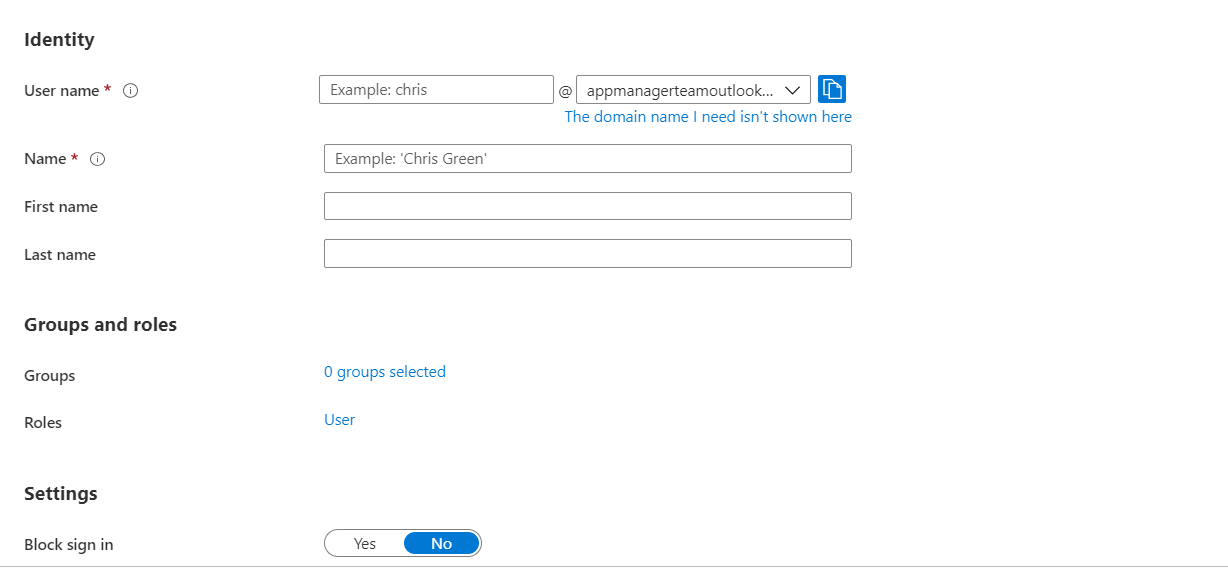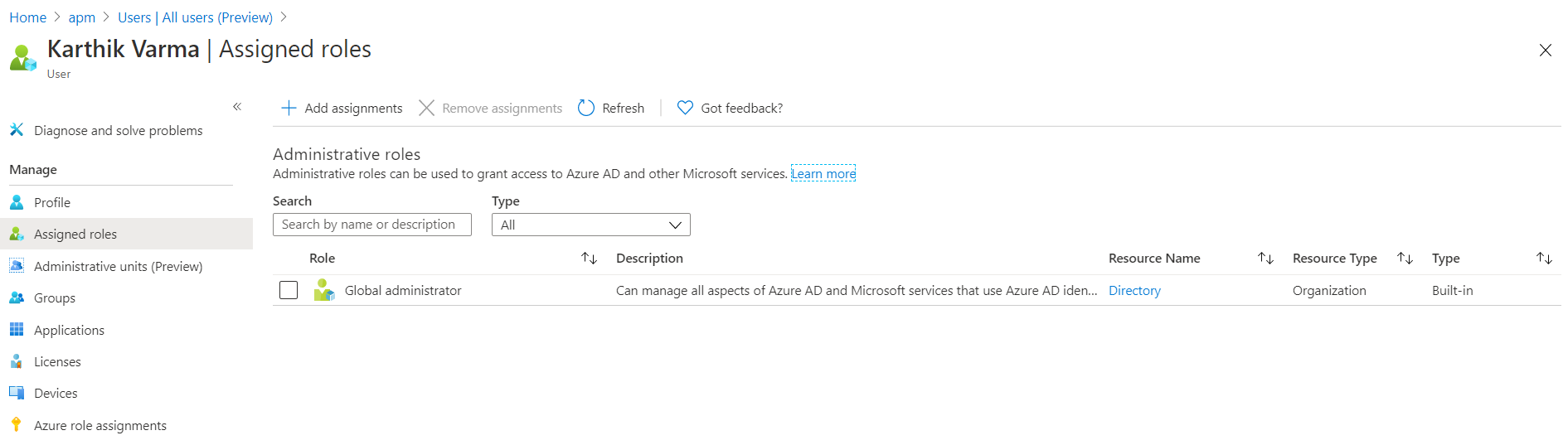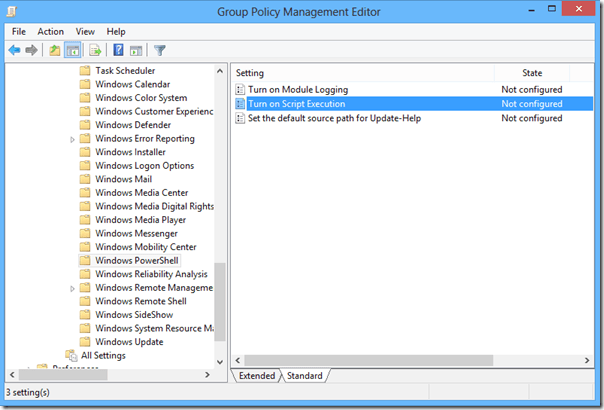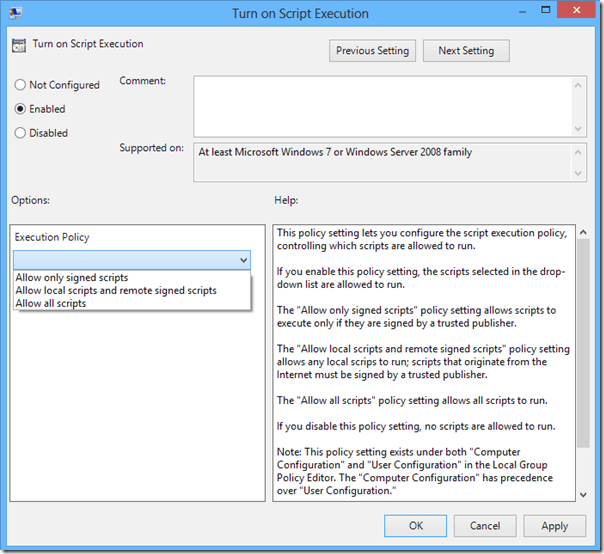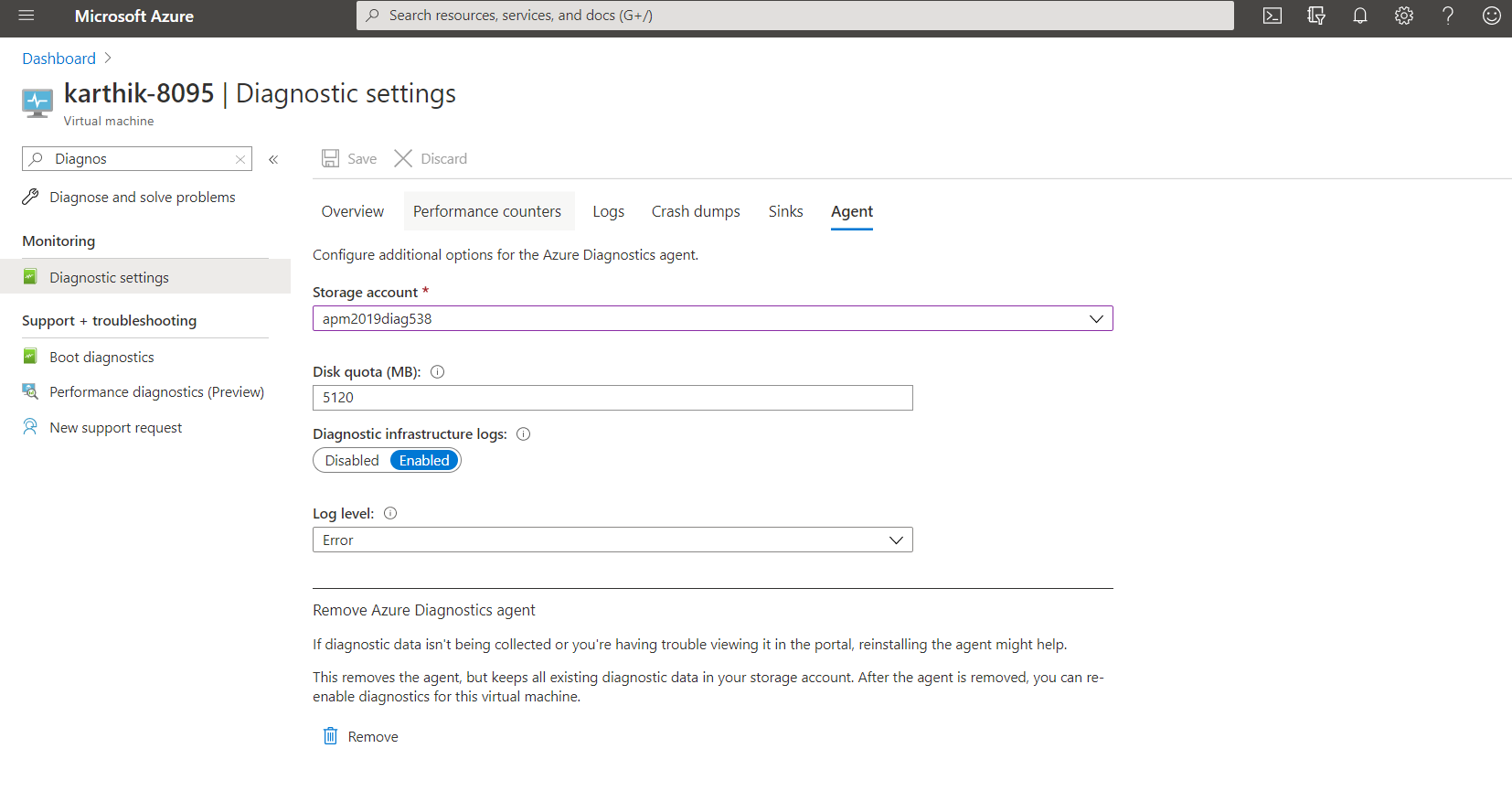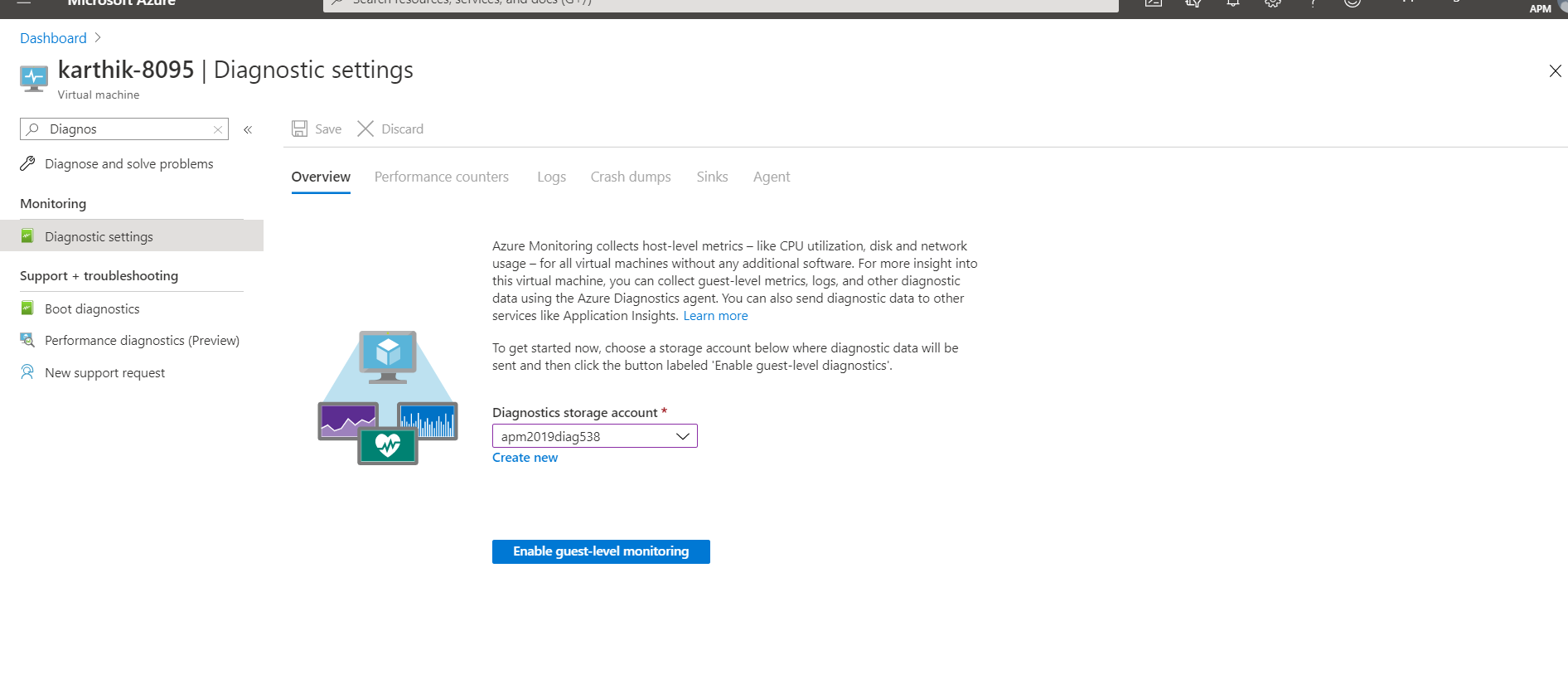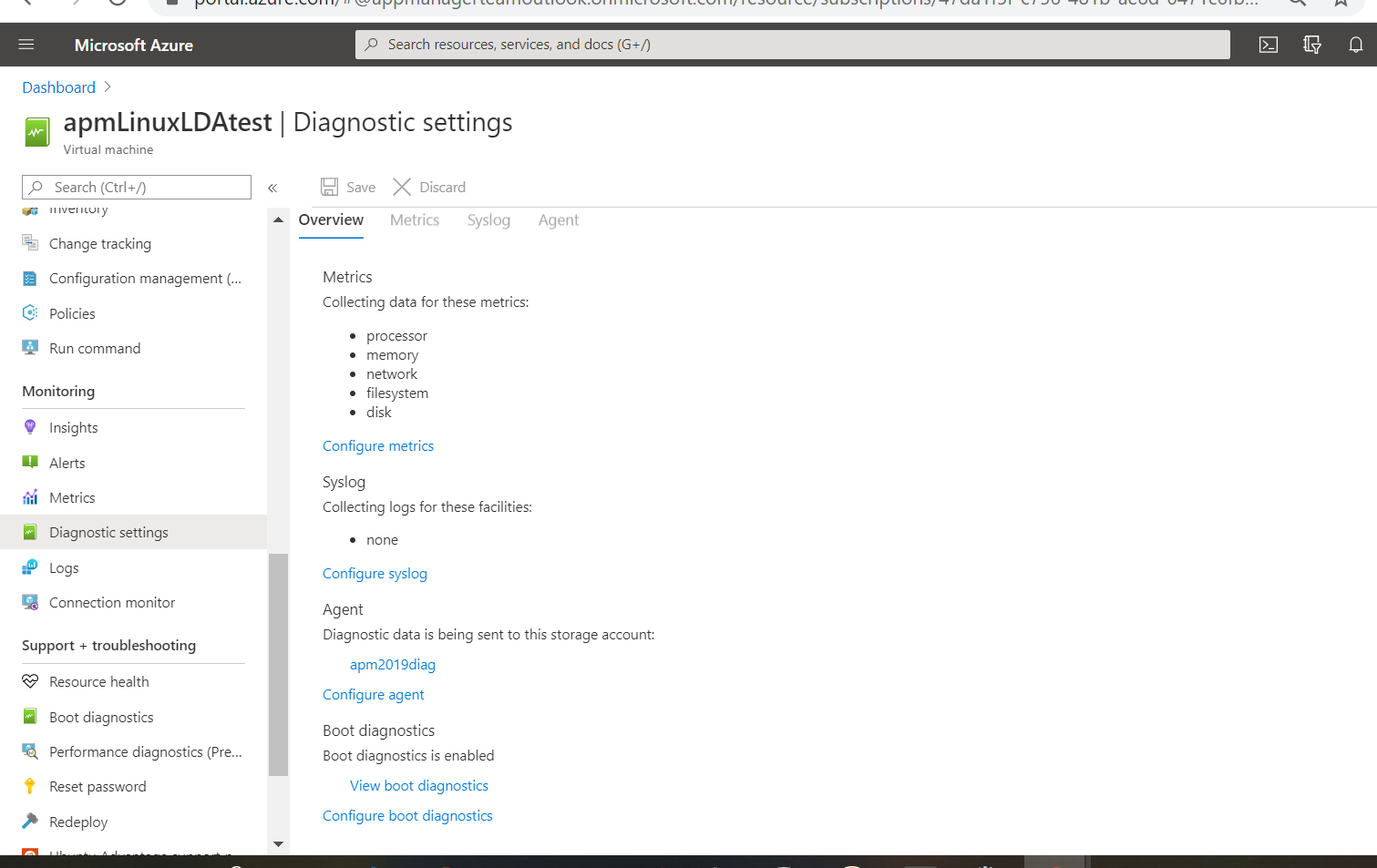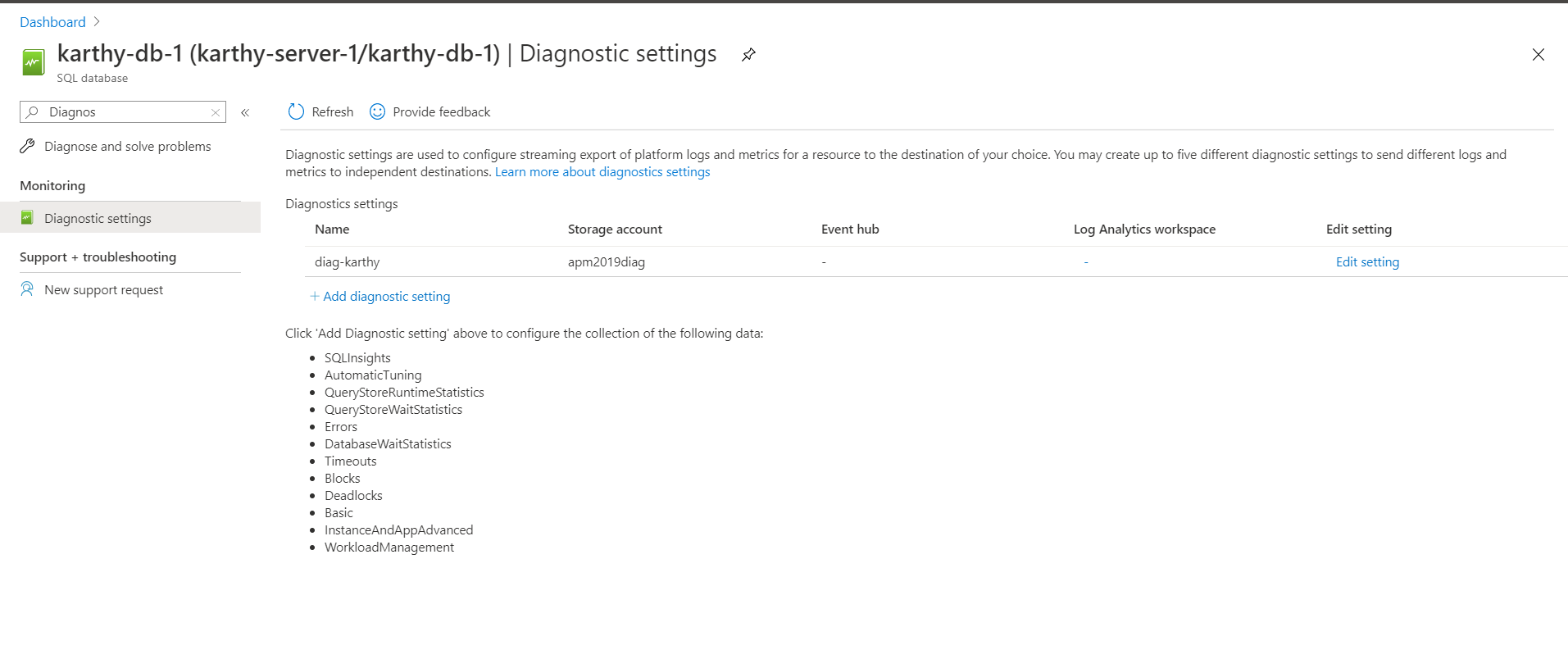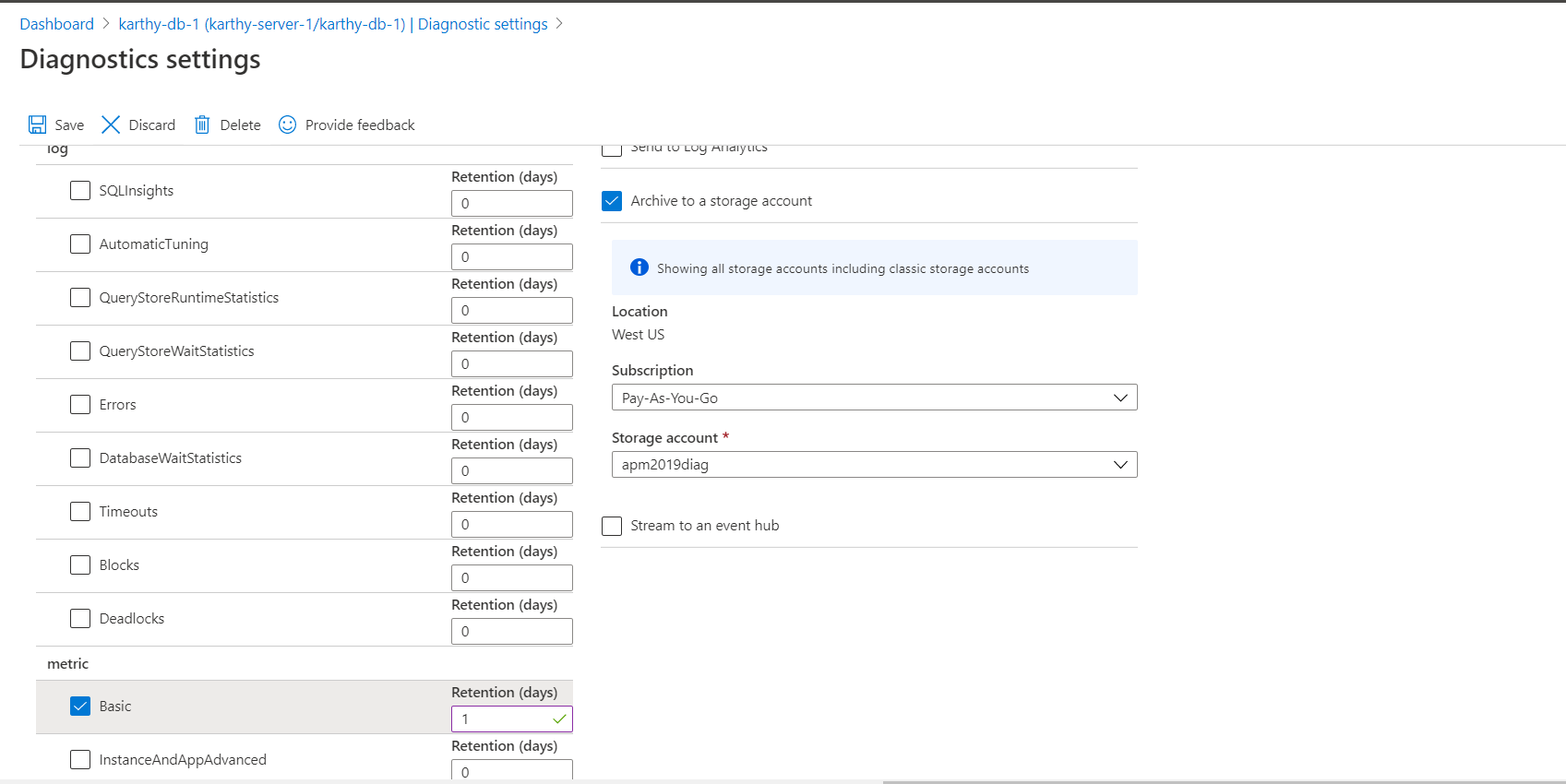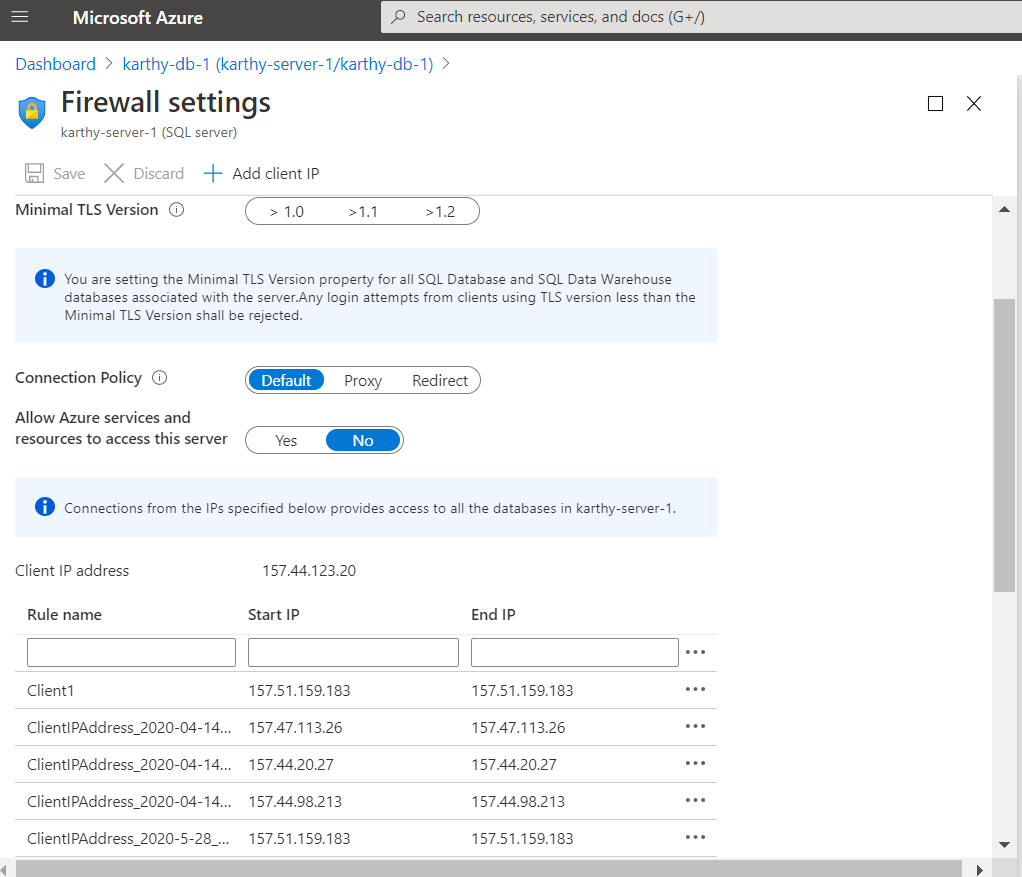Applications Manager的先决条件
下面讨论的是管理各种监视器的先决条件:
- 应用服务器
- 数据库服务器
- 云应用
- ERP
- 服务器
- 服务
- 邮件服务器
- Java/Transactions
- 中间件/Portal
- 虚拟化
- Web服务器/服务
应用服务器
Glassfish
监控Glassfish应用程序服务器时,请对domain.xml文件进行以下更改,然后重新启动它:
- 将jmx-connector节点的accept-all属性更改为true:<jmx-connector accept-all =true
配置行应如下所示:
<jmx-connector accept-all="true" address="0.0.0.0" auth-realm-name="admin-realm" enabled="true" name="system" port="8686" protocol="rmi_jrmp" security-enabled="false"/>
JBoss
管理各种版本的JBoss服务器的先决条件是:
JBoss版本3.x和4.x
要监控JBoss,应在JBoss服务器中部署http-invoker.sar。默认情况下,该应用程序(http-invoker.sar)部署在JBoss服务器中。
如果更改了JBoss服务器的http端口,则还应该在<JBOSS_HOME>/server/default/deploy/http-invoker.sar/META-INF/jboss-service.xml文件中修改属性InvokerURLSuffix中的端口号。
JBoss版本5.x
要监控JBoss 5.x版本,应在JBoss服务器中部署jbossagent.sar。要进行部署,请按照以下步骤操作:
- 从<Applications Manager主页>/working/resources中复制jbossagent.sar,并粘贴到 <JBOSS_HOME>/server/default/deploy下。
- 如果您像在所有其他域中一样运行JBoss ,则部署目标文件夹将为 <JBOSS_HOME>/server/all/deploy。
JBoss版本6.x
要监控JBoss 6.x版本,应在JBoss服务器中部署jbossagent.sar。要进行部署,请按照以下步骤操作:
示例
<bean class="org.jboss.services.binding.ServiceBindingMetadata">
<property name="serviceName">
jboss.remoting:service=JMXConnectorServer,protocol=rmi
</property>
<property name="port">1090</property>
<property name="描述">RMI/JRMP socket用于连接到 JMX MBeanServer</property>
</bean>
- 从<Applications Manager主页>/working/resources中复制jbossagent.sar,并粘贴到 <JBOSS_HOME>/server/default/deploy下。
- 如果您在所有其他域中都运行JBoss ,则部署目标文件夹将为 <JBOSS_HOME>/server/all/deploy。
- 提供在< JBOSS_HOME >/server/<domainname>/conf/bindingservice.beans/META-INF/bindings-jboss-beans.xml文件中可用的rmiRegistryPort。默认端口是1090。
注意:应该将JBOSS 6 EAP添加为JBoss 7
JBoss版本7.x及更高版本
要为JBoss版本7.x和更高版本添加新的监视器,必须提供管理端口。默认端口是9990。
JBoss Wildfly
- 更改管理端口绑定以使用网络可访问接口:
- 在JBoss配置文件(即<JBOSS_HOME>\standalone\configuration\standalone-full.xml)中,将jboss.bind.address.management:127.0.0.1更改为jboss.bind.address.management 0.0.0.0
- 重新启动服务
- 添加一个JBoss管理用户以进行监控:
- <JBOSS_HOME>/bin/add-user.bat <用户ID> <密码> ManagementRealm -silent
Oracle Application Server
Oracle应用服务器
Applications Manager使用Oracle Application Server提供的动态监控服务(DMS)对其进行监控。因此,必须使运行Applications Applications Manager的系统可以访问DMS Servlet。
要启用访问,请遵循下面提供的说明
[这些说明可从Oracle网站获得:http://docs.oracle.com/cd/B14099_19/core.1012/b14001/monitor.htm]
默认情况下,dms0/AggreSpyURL被重定向,并且重定向位置受到保护,仅允许本地主机(127.0.0.1)访问AggreSpy Servlet。
要从本地主机以外的系统查看指标,您需要通过在UNIX上修改文件$ ORACLE_HOME/Apache/Apache/conf/dms.conf来更改运行要监控的Oracle Application Server的系统的DMS配置。,或Windows系统上的%ORACLE_HOME%\ Apache\Apache\conf\dms.conf。
以下示例显示了dms.conf中的示例默认配置。此配置将AggreSpy限制为访问本地主机(127.0.0.1)上的指标。显示的端口7200在您的安装中可能会有所不同。
示例:本地主机访问DMS指标的示例dms.conf文件#DMS
# proxy to DMS AggreSpy
Redirect/dms0/AggreSpy http://localhost:7200/dmsoc4j/AggreSpy
#DMS VirtualHost for access and logging control
Listen 127.0.0.1:7200
OpmnHostPort http://localhost:7200
<VirtualHost 127.0.0.1:7200>
ServerName 127.0.0.1
通过更改dms.conf配置以指定提供或提供DMS指标的主机,您可以允许非localhost的系统上的用户从http:// host:port/dms0/AggreSpy位置访问DMS指标。
警告:修改dms.conf包含安全隐患。仅当您了解站点的安全隐患时,才修改此文件。通过向非localhost的系统,您可以允许其他站点潜在地查看关键的Oracle Application Server内部状态和运行时信息。
要从非本地主机(127.0.0.1)的系统查看指标,请执行以下操作:
-
使用应用程序服务器控制台或使用Oracle Process Manager和Notification Server opmnctl命令重新启动或停止并启动Oracle HTTP Server 。
例如,
%opmnctl restartproc process-type=HTTP_Server
or
%opmnctl stopproc process-type=HTTP_Server
%opmnctl startproc process-type=HTTP_Server
完成上述步骤后,请确保您能够从Applications Manager系统访问URL http:// <host>:7200/dmsoc4j/AggreSpy。
要检查用户是否包含选择权限:
我们建议您直接在Oracle计算机中执行以下查询,并检查连接的用户是否包含选择权限:
select TABLE_NAME,PRIVILEGE from user_tab_privs_recd where table_name in ('ALL_SCHEDULER_JOB_RUN_DETAILS','V_$RMAN_BACKUP_JOB_DETAILS','ALL_SCHEDULER_JOBS','ALL_SCHEDULER_RUNNING_JOBS');
如果没有选择任何行,或者权限列没有上述table_name列的选择值,则用户没有访问表的权限。
授予权限:
使用以下查询:
grant select on tablename to username;
示例: grant select onV_$RMAN_BACKUP_JOB_DETAILS to monitoruser;
注意 :如上所述,您必须对上述查询中提到的所有表都授予权限
Tomcat
必须在Tomcat服务器3.x和4.x中部署Applications Manager代理。更多
Tomcat 3.x和4.x不需要用户名和密码。对于Tomcat 5.x及更高版本,必须在其中运行名为Manager的应用程序,Applications Manager才能监控Tomcat服务器。默认情况下,此应用程序将在服务器中运行。如果您已自定义管理应用程序(例如,\ qamanager),则可以在客户端中使用选项Tomcat Manager Application URI,以使Applications Manager监控Tomcat服务器。
对于Tomcat版本5.x,6.x和7.x:
- 访问服务器的用户角色必须是管理员(5.x和6.x版)/ manager-jmx(7.x版)。
- 要为任何用户(例如tomcat,role1或两者)将角色添加为manager(版本5.x和6.x)/manager-jmx(版本7.x),您需要在tomcat中进行更改位于<TOMCAT-HOME>/conf目录中的-users.xml文件。
例子:
Tomcat Server中的tomcat-users.xml中的默认配置:
<tomcat-users>
<role rolename="tomcat" />
<role rolename="role1" />
<user username="tomcat" password="tomcat" roles="tomcat" />
<user username="role1" password="tomcat" roles="role1" />
<user username="both" password="tomcat" roles="tomcat,role1" />
</tomcat-users>
为“ tomcat ”用户添加角色后,修改后的条目如下:
<tomcat-users>
<role rolename="tomcat" />
<role rolename="role1" />
<role rolename="manager" />
<user username="tomcat" password="tomcat" roles="tomcat,manager " />
<user username="role1" password="tomcat" roles="role1" />
<user username="both" password="tomcat" roles="tomcat,role1" />
</tomcat-users>
在进行配置时,重新启动 Tomcat 服务器。
现在,当添加新的 Tomcat(5.x 及更高版本)监视器时,在发现 Tomcat 服务器时将用户名/密码指定为 tomcat/tomcat。
[单击链接查看5.x / 6.x 版本的示例tomcat-users.xml和 7.x 版本的 tomcat-users.xml ]
对于 Tomcat 7 及更高版本:
默认情况下,对Applications Manager的远程访问受到限制。
在CATALINA_HOME/webapps/manager/META-INF/context.xml文件(位于' allow ='下)中包括Application Manager安装的主机的IP地址。
<Valve className="org.apache.catalina.valves.RemoteAddrValve"
allow="127\.\d+\.\d+\.\d+|::1|0:0:0:0:0:0:0:1"/>
注意:
1)在tomcat-users.xml中添加Manager角色后,您应该可以访问manager application - <Host>:<PORT>/manager/status(提供manager用户凭据)。
2)如果无法访问该应用程序,请在server.xml中的Engine上下文下添加以下条目:
<Realm className =org.apache.catalina.realm.MemoryRealm/>
3)重新启动服务器并尝试访问。
4) 默认情况下, Tomcat 禁用GZip 压缩。要了解如何在 Tomcat 中启用 GZip,请参阅此处。
WebLogic服务器
监控WebLogic 6.1:
请按照以下步骤操作:
- 仅提供管理员用户名。
- 在远程WebLogic服务器中,导航到<Weblogic主页>/weblogic61/server/lib目录。将Weblogic.jar复制到运行Applications Manager的计算机中的<Applications Manager主页>\working\classes\weblogic\version6目录中。
监控WebLogic 7.x:
您应该将weblogic.disableMBeanAuthorization和weblogic.management.anonymousAdminLookupEnabled变量设置为true以启用数据收集。请按照以下步骤操作:
- 编辑<WLS_HOME>/server/bin目录中存在的startWLS.cmdsh并添加以下参数
-Dweblogic.disableMBeanAuthorization=true
-Dweblogic.management.anonymousAdminLookupEnabled=true点击此处查看示例startWLS.cmd/sh
- 重新启动WebLogic Server,以使更改生效
- 在远程WebLogic服务器中,导航到<Weblogic主页>/weblogic70/server/lib目录。将Weblogic.jar复制到 运行Applications Manager的计算机中的<Applications Manager主页>\working\classes\weblogic\version7目录中。
监控WebLogic 8.x:
您应该将weblogic.disableMBeanAuthorization和weblogic.management.anonymousAdminLookupEnabled变量设置为true以启用数据收集。请按照以下步骤操作:
- 编辑<WLS_HOME>/server/bin目录中存在的startWLS.cmdsh并添加以下参数
-Dweblogic.disableMBeanAuthorization=true
-Dweblogic.management.anonymousAdminLookupEnabled=true 点击此处查看示例startWLS.cmd/sh
- 重新启动WebLogic Server,以使更改生效
- 在远程WebLogic服务器中,导航到<Weblogic主页>/weblogic81/server/lib目录。从那里,将Weblogic.jar复制到 运行Applications Manager的计算机中的<Applications Manager主页>\working\classes\weblogic\version8目录中。
监控WebLogic 9.x:
在远程WebLogic服务器中,导航到<Weblogic主页>/weblogic92/server/lib目录。从那里,将Weblogic.jar复制到 运行Applications Manager的计算机中的<Applications Manager主页>\working\classes\weblogic\version9目录中。
要监控WebLogic 10.x,11g:
在远程WebLogic服务器中,导航到<Weblogic主页>/ wlserver / server/lib目录。将 Weblogic.jar,wlclient.jar,wljmsclient.jar和 wlthint3client.jar复制到运行Applications Manager的计算机中的 <Applications Manager主页>\working\classes\weblogic\version10目录中。
要监控WebLogic 12.x及更高版本:
在远程WebLogic服务器中,导航到<Weblogic主页>/ wlserver / server/lib目录。从那里,将wlclient.jar和wljmxclient .jar 复制 到 运行Applications Manager的计算机中的< AppManager主页>\working\classes\weblogic\version12目录中。
注意:
- < Weblogic主页>是指WebLogic安装目录。
- 替换jar文件后,必须重新启动Applications Manager。
对于通过WebLogic的SSL支持:
WebLogic证书必须导入到<Applications Manager主页>/working/jre/lib/security/cacerts文件中。可以通过<Applications Manager主页>/bin/WeblogicCertificate.bat/sh文件导入此证书。
语法:
WeblogicCertificate.bat [导入] [Weblogic服务器证书的完整路径] [别名]
示例:
C:\Program Files\ManageEngine\AppManager\bin> WeblogicCertificate.bat import "C:\Oracle\Middleware\Oracle_Home\user_projects\domains\MyDomain\root.cer" mykey
注意:
*如果客户正在监控所有三个版本的weblogic(10.x,11g,12C),请从最新版本的WebLogic(版本12c)中获取jar。
*仅在界面中为版本9及更高版本启用SSL选项。
Weblogic监视器处于防火墙后面时需要打开的端口: WebLogic侦听端口(默认值:7001)和Applications Manager Web服务器端口(默认值:9090)之间进行双向通信。
WebLogic 7.x,8.x的示例命令:
"%JAVA_HOME%\bin\java" %JAVA_VM% %MEM_ARGS% %JAVA_OPTIONS% -classpath "%CLASSPATH%" -Dweblogic.Name=%SERVER_NAME% -Dbea.home="C:\WebLogic\WL7.0"-Dweblogic.disableMBeanAuthorization=true -Dweblogic.management.anonymousAdminLookupEnabled=true-Dweblogic.management.username=%WLS_USER% -Dweblogic.management.password=%WLS_PW% -Dweblogic.management.server=%ADMIN_URL% -Dweblogic.ProductionModeEnabled=%STARTMODE% -Djava.security.policy="%WL_HOME%\server\lib\weblogic.policy" weblogic.Server
goto finish
:runAdmin
@echo on
"%JAVA_HOME%\bin\java" %JAVA_VM% %MEM_ARGS% %JAVA_OPTIONS% -classpath "%CLASSPATH%" -Dweblogic.Name=%SERVER_NAME% -Dbea.home="C:\WebLogic\WL7.0"-Dweblogic.disableMBeanAuthorization=true -Dweblogic.management.anonymousAdminLookupEnabled=true -Dweblogic.management.username=%WLS_USER% -Dweblogic.management.password=%WLS_PW% -Dweblogic.ProductionModeEnabled=%STARTMODE% -Djava.security.policy="%WL_HOME%\server\lib\weblogic.policy" weblogic.Server
WebSphere应用服务器
注:检查是否Websphere监控已正确设置的步骤
修改PMI规范级别:
- 连接到管理控制台-http://<Host>:<Port>/admin/
- 在左侧树上,展开服务器节点。
- 点击应用程序服务器链接。这将显示在节点中运行的服务器的列表。
- 点击必须启用数据收集的服务器。
- 在其他属性表中,点击性能监控服务。
- 将初始规格级别更改为标准,然后应用更改。同时启用(选择)启动。
部署perfServletApp.ear:
- 打开管理控制台
- 转到应用,然后选择应用类型,接着WebSphere企业应用程序。
- 点击安装,然后选择本地系统。
- 浏览perf servlet应用程序,然后点击确定。
- 默认路径为<WAS_INSTALLED_PATH>/<APP_SERVER_NAME>/installableApps/PerfServletApp.ear
- 接受所有默认选项,然后选择下一步直到完成,然后点击保存。
- 成功安装此应用程序后,请重新启动节点服务器一次,以使perf servlet正常工作。
如果在Websphere中启用了全局安全性,请确保将WebSphere Admin用户添加到perfservletApp的业务组。为此,请转至WebSphere管理控制台→应用程序→已安装的应用程序→选择perfservletapp →安全角色到用户组的映射→选择监控角色→关联管理员用户→直接保存到主配置。
要检查perf servlet的输出,请从浏览器中打开以下URL:
http://localhost:<PORT>/wasPerfTool/servlet/perfservlet?connector=SOAP&port=8880 <PORT> - 9080 (Default)
检查Websphere Monitor是否已正确设置的步骤
对于基础部署:
为确保在WebSphere中正确配置了PMI和perfServletApp,请调用以下URL并检查数据是否以XML格式返回。
http://WebSphereHost:Port/wasPerfTool/servlet/perfservlet?connector=SOAP&port=SOAP-PORT
- WebSphere Host-运行WebSphere Application Server的主机
- WebSphere端口-WebSphere Application Server的HTTP传输端口[如何找到HTTP端口]
- SOAP端口-WebSphere的SOAP端口[如何找到SOAP端口]
对于网络部署:
为确保在WebSphere中正确配置了PMI和perfServletApp,请调用以下URL并检查数据是否以XML格式返回。
http://WebSphereHost:Port/wasPerfTool/servlet/perfservlet?connector=SOAP&port=NetworkDeployerSOAP-PORT&HOST=NetworkDeployerHost
- WebSphere Host-安装了perf servlet应用程序的Websphere应用程序服务器的主机
- Websphere端口-安装了perf servlet应用程序的Websphere服务器的HTTP传输端口[如何找到HTTP端口]
- NetworkDeployer SOAP PORT-域管理(DMGR)的SOAP端口[如何找到SOAP端口]
- 网络部署程序主机-运行域管理的主机。
注:还检查是否将WebSphere admin用户添加到perfservletApp的业务组。
如何找到SOAP端口?
1.登录到管理控制台。
2.展开左侧树上的服务器链接。点击应用程序服务器。
3.在基本模式下,各种WebSphere将被列出。点击WebSphere的名称->在其他属性下,点击端点链接->点击SOAP连接器地址。您可以从那里获取SOAP端口。
4.在网络部署模式下,点击DMGR->在其他属性下,点击端点链接->点击SOAP连接器地址-您可以从那里获取SOAP端口。
如何找到HTTP传输端口?
1.登录到管理控制台。
2.展开左侧树上的服务器链接,点击应用程序服务器。
3.将列出各种WebSphere。点击WebSphere的名称->在Additional Properties下,点击Web Container链接->点击HTTP Transports链接。您可以从那里获取HTTP端口。
WebSphere版本9的先决条件:
- 在应用程序服务器(用于基本模式)中以及要监控的所有应用程序服务器和节点代理(在ND模式中)中启用性能监控基础结构。(PMI)
- 转到Websphere Console,然后转到服务器和所有服务器。
- 点击服务器名称,然后点击性能选项卡下的性能监控基础结构(PMI)。
- 选中启用性能监控基础结构框。
- 点击应用,保存并重新启动服务器。
- 转到Websphere控制台,依次点击系统管理和节点代理。
- 点击节点代理,然后点击性能监控基础结构(PMI)。
- 选中启用性能监控基础结构框。
- 点击应用,保存并重新启动服务器。
- 对于网络部署模式,启用全局安全性。
- 转到WebSphere控制台中,转到安全,然后全局安全。
- 在管理安全性下,选中启用管理安全性。
- 点击应用,保存并重新启动服务器。
- 如果启用了SSL或启用了全局安全性,则必须将SSL证书添加到APM。
步骤: https://pitstop.manageengine.com/portal/kb/articles/how-to-import-certificates-for-monitoring-websphere-application-server-with-ssl-authentication
Resin Server
JMX MBean用于监控Resin Application服务器的活动。要启用JMX,请打开Resin.XML并添加以下JVM参数,或使用以下JVM参数启动Resin.exe。
-Dcom.sun.management.jmxremote.port = 1099 -Dcom.sun.management.jmxremote.ssl = false
-Dcom.sun.management.jmxremote.authenticate = false
将1099替换为JMX代理的实际端口号
Jetty Server
JMX MBean用于监控Jetty服务器的性能。要启用JMX,
- 在Jetty启动时添加以下JVM参数:
-Dcom.sun.management.jmxremote.port=9999
-Dcom.sun.management.jmxremote.ssl=false
-Dcom.sun.management.jmxremote.authenticate=false
-Dcom.sun.management.jmxremote
- 在start.ini文件--module = jmx中添加以下行
Apache Geronimo
要监控Apache Geronimo Server,请将以下Java运行时选项添加到应用程序的启动文件中:
-Dcom.sun.management.jmxremote
-Dcom.sun.management.jmxremote.port=1999
-Dcom.sun.management.jmxremote.ssl=false
-Dcom.sun.management.jmxremote.authenticate=false
用任何可用的可用端口替换1999。
您可以在这里找到启动文件:<Geronimo-Installation-Directory>/bin
数据库服务器
IBM Informix服务器
JDBC驱动程序:
要监控IBM Informix DB,请确保以下位置存在ifxjdbc.jar文件:<ProductHome>\working\classes目录。可以从IBM Informix安装位置<IBM Informix Home>\jdbc\lib\jar复制jar文件。复制文件后,重新启动Applications Manager。
用户权限:
要添加Informix DB监视器,用户需要包含Connect数据库级权限,并且应该能够访问sysmaster数据库。
Microsoft SQL数据库服务器
为了监控Microsoft SQL数据库服务器,用于监控的SQL用户帐户应有权访问MASTER,MSDB和DISTRIBUTION数据库。用户应包含以下角色:
sysadmin服务器角色:转到SQL Server Management Studio→转到登录→选择相应的用户并打开属性→转到服务器角色并选择sysadmin角色→保存该选项,然后继续在Applications Manager中添加SQL监视器。
(或者)
1.向相应的SQL用户提供服务器上的查看服务器状态权限。
要授予VIEW SERVER STATE,可以使用以下任何一种方法:
i)执行以下查询:
GRANT VIEW SERVER STATE TO username;
ii) 在SQL Management Studio中为用户选择属性→安全对象→点击添加(在安全对象)→选择类型的所有对象... →选择服务器→选择grant为查看服务器状态权限。
2.提供以下数据库角色:
- 所有数据库所需的数据库角色:public,db_datareader(要查看所有数据库中的关键指标)
- msdb数据库所需的DB角色:public,db_datareader,SQLAgentReaderRole,SQLAgentOperatorRole(用于SQL Jobs监控/日志传送监控/复制监控)
- 分发数据库所需的DB角色:public,db_datareader(用于SQL复制监控)
- 监控DBCC CHECKDB和DBCC DBREINDEX/INDEXDEFRAG命令所需的DB角色:db_writer
要在Applications Manager中监控AlwaysOn可用性组,管理员必须向相应的SQL用户提供服务器上的任何查看定义权限。为此,可以使用以下任何一种方法:
(i)执行以下查询:
GRANT VIEW ANY DEFINITION TO username;
(ii) 在SQL Management Studio中,用户,选择 属性 → 安全对象 →点击 添加 (在 安全对象 )→选择类型的所有对象...→选择 服务器 →选择 grant为'查看任何定义的许可。
MongoDB服务器
支持的版本:MongoDB 3.2和更早版本。我们支持mongod服务和mopngos服务
要在Applications Manager中创建MongoDB监视器,用户应包含对所有MongoDB数据库的读取权限
MySQL数据库服务器
MySQL监视器要求MySQL Java连接器出现在Applications Manager类路径中。您可以按照以下步骤进行验证:
- 检查<Applications Manager主页>/working/mysql/MMMySQLDriver/目录中的文件mysql_connector.jar。
- 如果不存在.jar文件,则可以从此处(对于低于5.6的MYSQL版本)或此处(对于MYSQL 5.6或更高版本)下载。
- 解压缩下载的zip文件。
- 找到mysql-connector-java-3.0.10-stable-bin.jar或mysql-connector-java-5.1.46.jar文件并将其重命名为mysql_connector.jar
- 在运行Applications Manager的计算机上,将下载的mysql_connector.jar复制到<Applications Manager主页>/working/mysql/MMMySQLDriver/目录。
- 重新启动Applications Manager。
所需权限:
在监控MySQL数据库服务器时,请确保分配一个用户名,该用户名有权从运行Applications Manager的主机访问MySQL数据库。另一种方法是添加一个包含权限的相关用户。用户应包含在MySQL服务器中执行SELECT,SHOW DATABASES,REPLICATION命令的权限。
要启用这些权限,请在远程MySQL Server中执行以下命令:
如果MySQL版本低于5.7:
- 要在mysql数据库中创建一个新用户:
- USE mysql;
- INSERT INTO user (Host,User) VALUES('<host>','<user>');
- 授予数据库用户监控MySQL数据库服务器所需的权限:
- GRANT SELECT,SHOW DATABASES,REPLICATION CLIENT,REPLICATION SLAVE ON *.* TO '<user>'@'<host>';
- FLUSH PRIVILEGES; (Use the host name - Applications Manager machine).
如果MySQL版本是5.7:
- 要在mysql数据库中创建一个新用户:
- USE mysql;
- CREATE USER <user>@'%' IDENTIFIED BY 'password';
- 授予数据库用户监控MySQL数据库服务器所需的权限:
- GRANT SELECT,SHOW DATABASES,REPLICATION CLIENT,REPLICATION SLAVE ON *.* TO '<user>'@'<host>';
- FLUSH PRIVILEGES; (使用主机名称 - Applications Manager 机器).
如果MySQL版本是8.0及更高版本:
- 要在mysql数据库中创建一个新用户:
- USE mysql;
- CREATE USER '<user>'@'<host>' IDENTIFIED WITH mysql_native_password BY 'password';
- 授予数据库用户监控MySQL数据库服务器所需的权限:
- GRANT SELECT,SHOW DATABASES,REPLICATION CLIENT,REPLICATION SLAVE ON *.* TO '<user>'@'<host>';
- FLUSH PRIVILEGES; (使用主机名称- Applications Manager 机器).
MySQL SSL服务器监控的先决条件:
- 用户帐户需要tls_option。
- ALTER USER '<user>'@'<host/Ip-address>' REQUIRE <tls_option>; [ tls_option: { SSL | X509 | CIPHER 'cipher' | ISSUER 'issuer' | SUBJECT 'subject' } ]
- 在AppManagerHome/working/cert/apm.keytore中添加客户端证书及其根证书。
- 通过在添加新监视器页面中启用SSL选项来添加监视器。如果已经添加了监视器,请在编辑监视器页面中更新SSL选项。
Oracle数据库服务器
必须包含CONNECT和SELECT_CATALOG_ROLE角色的用户才能在Applications Manager中进行Oracle监控。配置包含这些权限的用户并使用Applications Manager中的凭证
监控Oracle Alert Log指标的先决条件
以SYS用户身份登录并运行以下查询:
- Create or replace view v_$appman_alertlog_ext as select * from x$dbgalertext
- Create or replace public synonym v$appman_alertlog_ext for sys.v_$appman_alertlog_ext
- Grant select on v$appman_alertlog_ext to [USERUSEDFORORACLEDBSERVERMONITOR]
注意:仅Oracle 11g及更高版本支持Oracle DB Alert Log监控。
监控Oracle Redo Log指标的前提条件
以SYS用户身份登录并运行以下查询:
- Create or replace view v_$appman_redolog_cp_ext as select * from x$kcccp
- Create or replace public synonym v$appman_redolog_cp_ext for sys.v_$appman_redolog_cp_ext
- Grant select on v$appman_redolog_cp_ext to [USERUSEDFORORACLEDBSERVERMONITOR]
- Create or replace view v_$appman_redolog_le_ext as select * from x$kccle
- Create or replace public synonym v$appman_redolog_le_ext for sys.v_$appman_redolog_le_ext
- Grant select on v$appman_redolog_le_ext to [USERUSEDFORORACLEDBSERVERMONITOR]
监控Oracle可插拔数据库(PDB)指标的先决条件
要监控Oracle PDB,需要包含CONNECT和SELECT_CATALOG_ROLE角色的SYS或SYSTEM或Common用户。
PostgreSQL
PostgreSQL安装程序包括数据库服务器pgAdmin和StackBuilder。
8.x安装程序支持:
- Ubuntu 6.06及更高版本
- Fedora 6及更高版本
- openSUSE 10及更高版本
- SLES 9及以上,CentOS/RHEL 4及以上
- Mac OS X 10.4及更高版本(Intel和PPC)
- Windows XP及更高版本
9.x安装程序支持:
- Ubuntu 8.04及更高版本
- Fedora 10及以上
- openSUSE 11及更高版本
- SLES 11及以上
- CentOS/RHEL 5及更高版本
- Mac OS X 10.5及更高版本(Intel 32和64位)
- Windows XP及更高版本
Applications Manager使用PostgreSQL的子系统统计信息收集器来监控PostgreSQL服务器的活动。默认情况下,可以访问统计信息收集器。如果在添加新的PostgreSQL服务器时遇到问题,请执行以下步骤:
- 打开<postgres主页>/data下的postgresql.conf文件
- 配置参数侦听地址的检查值必须为*,如果未将其更改为*。点击此处了解有关配置postgresql.conf的更多详细信息。
- 在/ data下打开pg_hba.conf
- 添加新行host all all 0.0.0.0/0 md5,以允许所有包含正确密码身份验证的计算机访问PostgreSQL DB服务器。点击此处了解有关配置pg_hba.conf文件的更多详细信息。
- 要监控复制指标,数据库用户必须包含复制权限(如果已配置复制)。使用复制权限更新数据库用户的查询是:
ALTER USER <user-name> WITH Replication;
- 要列出与配置相关的指标和WAL文件数,数据库用户必须包含超级用户权限。使用超级用户权限更新数据库用户的查询是:
ALTER USER <user-name> WITH Superuser;
- 要查询排名靠前的CPU,请在postgresql.conf文件中包括以下几行:
shared_preload_libraries = 'pg_stat_statements'
pg_stat_statements.track = all
然后在Postgres中执行以下查询:
CREATE EXTENSION pg_stat_statements;
完成上述步骤后,重新启动Postgres服务器。
PostgreSQL复制中的限制:
- 不监控PostgreSQL服务器9.0和9.1版的复制。
- 主服务器和从服务器应位于不同的计算机上。
- 多个slave不应在同一台机器上运行。
- 无法监控通过Unix套接字与任何服务器(即主服务器或从服务器)的连接。
SAP ASE/Sybase SQL Server/Sybase ASE
要监控Sybase ASE数据库监视器,用户所需的最低权限如下:
- 主数据库中有几个表包含select权限。分别是:
- master.dbo.systransactions
- master.dbo.spt_values
- master.dbo.sysprocesses
- master.dbo.sysdatabases
- master.dbo.syslogins
- 使用mon_role的用户,执行名为sp_monitorconfig的系统进程
要提供上述权限,请在Sybase ASE数据库中使用以下命令:
- exec sp_role 'grant', 'mon_role', <login-name>;(login-name assigned to the user)
- grant select on master.dbo.systransactions to <user-name>;
- grant select on master.dbo.spt_values to <user-name>;
- grant select on master.dbo.sysprocesses to <user-name>;
- grant select on master.dbo.sysdatabases to <user-name>;
- grant select on master.dbo.syslogins to <user-name>;
注意:在Sybase SQL Shell中执行上述命令。
SAP HANA
- 需要将ngdbc.jar复制到/ working/classes位置。可以从已安装的SAP HANA Client文件夹中复制ngdbc.jar。
- 可以从此处下载SAP HANA客户端。
- 如果HANA在Cloud Platform上运行,则除了上述ngdbc.jar之外,还需要SAP Cloud Platform SDK。将lib文件夹和neo.bat/sh文件从SDK_HOME/tools复制到APM_HOME/working/hanacloud/tools/。
- 执行上述步骤后,重新启动Applications Manager。
- 为SAP HANA DB用户提供以下权限。
- System privilege CATALOG READ.
- Object privilege SELECT on the schema _SYS_STATISTICS.
要授予上述权限,请在SAP HANA SQL控制台中执行以下语句。(将USER_NAME替换为实际的HANA DB用户名)
- GRANT MONITORING to < USER_NAME >
- CALL GRANT_ACTIVATED_ROLE ('sap.hana.admin.roles:Monitoring','< USER_NAME >')
SAP MaxDB
sapdbc.jar应该复制到Appmanager_Home\working\classes文件夹。默认情况下,此jar将在<MaxDB_InstallationPath>\runtime\jar\sapdbc.jar下可用。
SQL Anywhere
Applications Manager支持从版本17开始监控SQL Anywhere。我们使用系统进程来监控SQL Anywhere服务器。
要监控SQL Anywhere服务器,数据库用户必须包含以下权限:
- 管理任何数据库空间的权限。
- 以下角色之一:Monitor或Server Operator 或Drop connection
要了解有关系统权限的更多信息,请点击此处。
注意:仅监控可以使用给定用户凭证访问的数据库。
IBM DB2
该用户应包含管理员权限,或者应是master数据库的数据库所有者。要监控DB2服务器,需要包含SYSMON实例级别权限的DB2用户。
长时间运行的查询(从9.7及更高版本开始):
要监控长时间运行的查询,用户必须包含以下任一权限:
- SELECT privilege on the MON_CURRENT_SQL administrative view
- CONTROL privilege on the MON_CURRENT_SQL administrative view
- DataAccess authority
会话详细信息(版本9.7及更高版本可用):
要监控会话详细信息,用户必须包含以下任一权限:
- Execute privilege on the routine
- DataAccess authority
- DBADM authority
- SQLADM authority
最低用户权限:
- 为了监控IBM DB2 v.8和v.9,用户应该能够访问SYSPROC过程。
- 为了监控IBM DB2 v.10,用户应该能够访问SYSIBMADM功能。
向用户授予权限:
登录到DB2命令行处理器并执行以下语句:
GRANT <authority> ON DATABASE TO USER <user-name>
where,<authority>可以是以下任意一项:DBADM, CREATETAB, BINDADD, CONNECT, CREATE_NOT_FENCED, IMPLICIT_SCHEMA, LOAD
要了解如何向用户授予权限,请参阅此处。
云应用
微软Azure
可以使用3种方法添加Microsoft Azure 监视器,
使用AD应用程序和服务主体进行发现–模式1
1.创建Active Directory应用程序:
- 使用创建订阅的Microsoft帐户(@ outlook.com或@ live.com)的凭证登录到Azure门户(https://portal.azure.com)。
- 从左窗格中选择Azure Active Directory
- 选择应用程序注册
- 选择添加
- 点击创建
2. 获取客户ID,租户ID和应用程序密钥:
客户ID:
- 从左窗格中选择Azure Active Directory
- 选择应用程序注册→选择您的应用程序
- 复制作为应用程序ID提供的值。这是您的客户ID
租户ID:
- 转到Azure Active Directory→属性
- 复制作为目录ID给出的值。这是您的租户ID
应用密钥:
- 在同一页面上,点击左侧面板上的证书和秘密
- 在客户端key下,点击新客户端key
- 给出类似为Applications Manager创建的AD _application_name的应用程序密钥的描述,并在过期下选择从不,然后点击添加
- 将针对同一AD应用程序更新凭证,并复制新的客户端机密值,此密钥为应用程序密钥
要了解有关创建应用程序密钥的更多信息,请参见此处。
3.为应用程序分配一个角色:
- 从左侧窗格中选择订阅
- 选择访问控制('IAM')
- 选择添加
- 选择角色为所有者或贡献者
- 搜索您的应用程序并选择它
- 选择确定以完成角色分配
4.在Applications Manager的Azure新监视器页面中提供客户端ID,租户ID和应用程序密钥。
使用Azure组织帐户(Powershell)进行发现–模式2
1.在Applications Manager服务器上安装AzureRM Powershell模块:
使用管理员权限打开Powershell提示。运行以下命令,
#从PowerShell库安装Azure资源管理模块
Install-Module AzureRM
#从PowerShell库安装Azure服务管理模块
Install-Module Azure
如果执行上述命令时出现以下错误,请从http://aka.ms/webpi-azps安装下载程序
安装模块:术语安装模块未被识别为cmdlet,函数,脚本文件或可运行程序的名称
要检查模块是否成功安装:
用管理员权限打开Powershell提示符。运行以下命令,
Login-AzureRmAccount
如果这会弹出一个询问Azure凭证的弹出窗口,则表示成功安装了必需的模块。
2. 使用Microsoft Azure管理员权限创建组织帐户
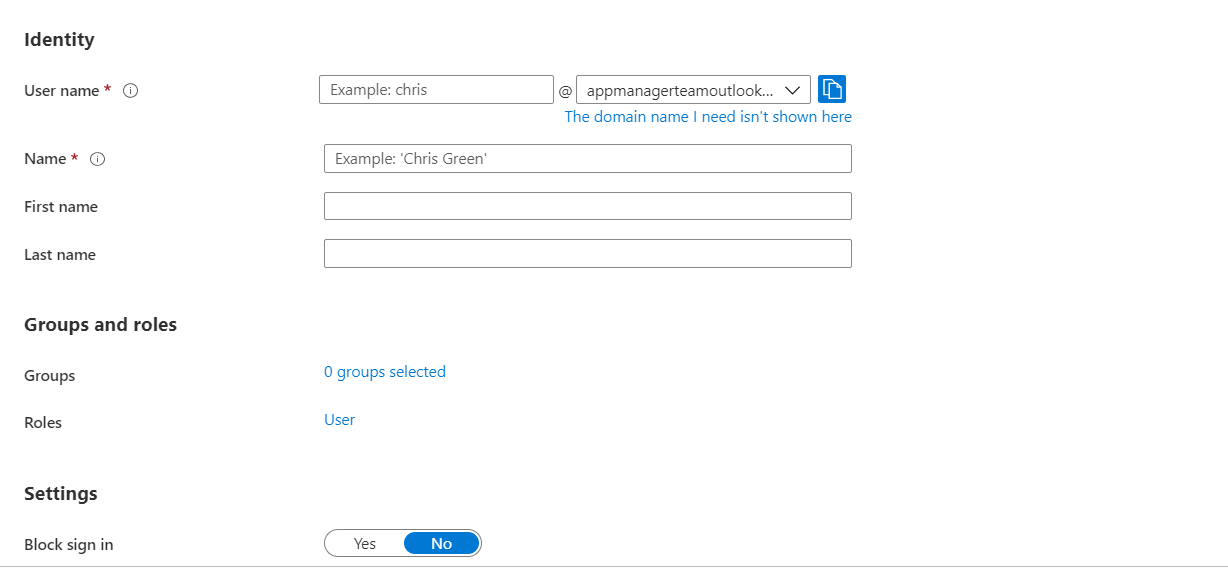
- 使用创建订阅的Microsoft帐户(@ outlook.com或@ live.com)的凭证登录到Azure门户(https://portal.azure.com/)
- 选择活动目录
- 选择默认目录
- 选择用户,然后选择新用户
- 在用户页面上,输入该用户所需的信息-用户名,名字,姓氏,组和角色
- 记下用户的电子邮件ID和密码(输入上述详细信息后,在密码框中自动生成)
- 选择创建
3.将全局管理员角色分配给您的组织帐户
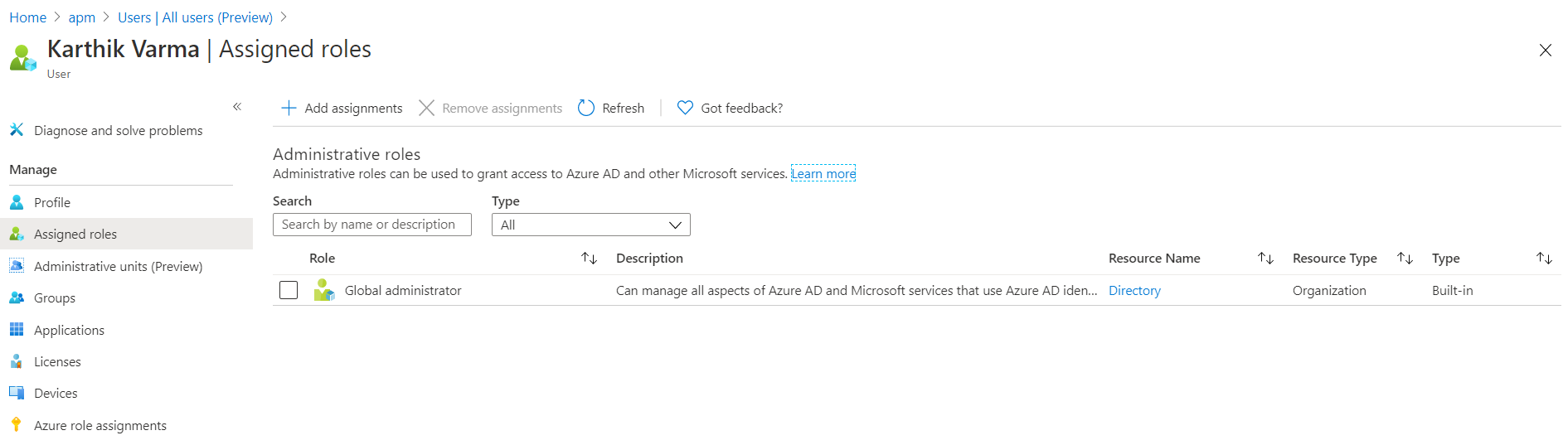
- 登录到Azure门户(https://portal.azure.com/)
- 搜索并选择Active Directory
- 选择用户
- 选择需要为其分配全局管理员角色的用户
- 在用户个人资料页面上,选择分配的角色,然后点击添加分配
- 搜索并选择角色全局管理员
- 选择角色后,点击添加按钮
全局管理员角色将分配给所需的用户。
完成上述所有步骤后,
- 注销当前帐户
- 使用新创建的电子邮件地址和临时密码登录
- 首次登录时,系统将提示您更改密码
- 更改并记下新密码
使用Applications Manager的Azure组织帐户(Powershell)模式时,在新建监视器页面中将此电子邮件ID提供给用户电子邮件字段,将密码提供给密码字段。
OAuth模式–模式3
1.创建Active Directory应用程序:
- 使用创建订阅的Microsoft帐户(@ outlook.com或@ live.com)的凭证登录到Azure门户(https://portal.azure.com)
- 从左窗格中选择Azure Active Directory
- 选择应用程序注册
- 选择添加
- 点击创建
2.获取客户ID,租户ID和应用程序密钥:
客户编号:
- 从左窗格中选择Azure Active Directory
- 选择应用程序注册→选择您的应用程序
- 复制作为应用程序ID提供的值。这是您的客户ID
租户ID:
- 转到Azure Active Directory→属性
- 复制作为目录ID给出的值。这是您的租户ID
应用密钥:
- 在同一页面中,点击左侧面板上的证书和key
- 在客户端机密下,点击新客户端key
- 给出类似为Applications Manager创建的AD_application_name的应用程序密钥的描述,并在过期下选择从不,然后点击添加
- 将针对同一AD应用程序更新凭证,并复制新的客户端key值,此密钥为应用程序密钥
要了解有关创建应用程序密钥的更多信息,请参见此处。
3.为应用程序分配一个角色:
- 从左侧窗格中选择订阅
- 选择访问控制('IAM')
- 选择添加
- 选择角色为所有者或贡献者
- 搜索您的应用程序并选择它
- 选择确定以完成角色分配
4.应用程序注册权限
- 在Azure Active Directory→应用程序注册下选择创建的应用程序
- 在应用程序的概述页面中,点击左侧窗格上的API权限
- 点击添加权限选项,选择Azure服务管理,然后选择委派权限
- 选择user_impersonation权限,然后点击添加权限
- 最后,点击授予APM管理员同意按钮
为Azure监视器创建OAuth Provider的步骤:
- 在Applications Manager中,转到管理→OAuth Provider,然后选择添加OAuth Provider。(确保您使用帮助卡中的标准域名登录)
- 从添加OAuth提供商窗口复制重定向URL。
- 在Microsoft Azure控制台中,从左窗格转到Azure Active Directory,选择应用程序注册,然后点击所需的应用程序。
- 在应用程序的Overview页面,点击所提供的链接重定向的URI和粘贴重定向URL复制从添加的OAuth提供窗口。点击保存。
- 现在,复制在上述步骤中获得的客户端ID,客户端密钥(应用程序密钥)和租户ID,并填写添加OAuth提供商窗口。
- 填写以下所需的详细信息:
- 授权类型-权限码
- 权限端点URL - https: //login.microsoftonline.com/ <tenantID> / oauth2/authorize
- 令牌端点URL - https: //login.microsoftonline.com/ <tenantID> / oauth2/token
- 令牌请求方法-发布请求正文
- 请求正文:
名称-资源
值-https : //management.azure.com/
- 认证请求方法-基本认证
注意:其余字段应保留为默认值。
- 点击权限按钮,然后使用该帐户权限登录到Azure。
- 创建完成后,验证是否同时生成了访问令牌和刷新令牌。
- 在Microsoft Azure的新建监视器页面中使用此OAuth Provider 。
启用访客操作系统的前提条件:
启用来宾操作系统监控时监控的指标
注意: Guest OS指标仅在Windows中可用。
在Applications Manager服务器上要完成的步骤
1.启用Powershell远程处理(通过远程处理到Azure VM来收集指标)
使用管理员权限打开Powershell提示
执行以下命令:
Set-ExecutionPolicy Unrestricted
#要配置Windows PowerShell进行远程处理,请输入以下命令:
Enable-PSRemoting -force
#配置TrustedHosts设置,以便appmanager可以信任来自其他服务器的连接:
Set-Item wsman:\localhost\client\trustedhosts *
#要增加用户可以远程打开的并发shell的最大数量):
Set-Item WSMan:\localhost\Shell\MaxShellsPerUser -value 25 -WarningAction SilentlyContinue
#设置会话的空闲超时值:确定如果远程计算机未从本地计算机接收到任何通信(包括心跳信号),则会话保持打开状态的时间。时间间隔到期后,会话关闭:
Set-Item WSMan:\localhost\Shell\IdleTimeout -value 60000 -WarningAction SilentlyContinue
#重新启动WinRM服务以使更改生效:
Restart-Service WinRM
2.在Applications Manager服务器计算机的所有端口上提供出站访问
3.以管理员权限运行Applications Manager
4.必须在Applications Manager服务器上启用Powershell脚本执行
从管理员Powershell窗口执行以下cmdlet:
Set-ExecutionPolicy Unrestricted
如果以上cmdlet产生如下错误,则可以通过组策略编辑器配置Powershell脚本执行:

通过组策略编辑器配置Powershell脚本执行
- 从控制面板→编辑组策略中打开组策略编辑器(或从开始菜单运行gpedit.msc)。
- 要进行配置,请在计算机配置下导航到策略\管理模板\ Windows组件\ Windows PowerShell。
- 您应该看到一个名为打开脚本执行的设置,如下图所示:
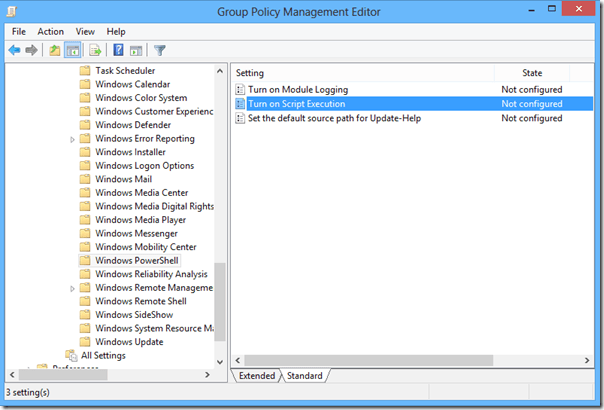
- 双击设置。您将要启用它,然后从下拉菜单中选择一个选项。
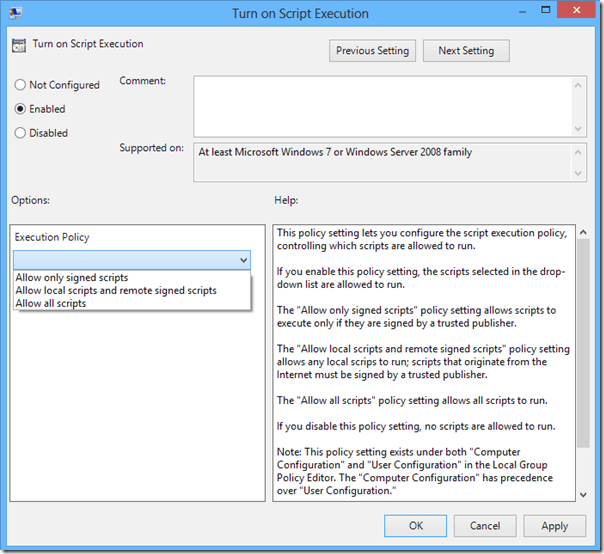
- 将其设置为允许所有脚本。
- 点击应用,然后点击确定。
添加虚拟机的前提条件
Microsoft Azure-启用诊断扩展(Windows和Linux VM)
为WINDOWS VM启用诊断扩展的步骤:
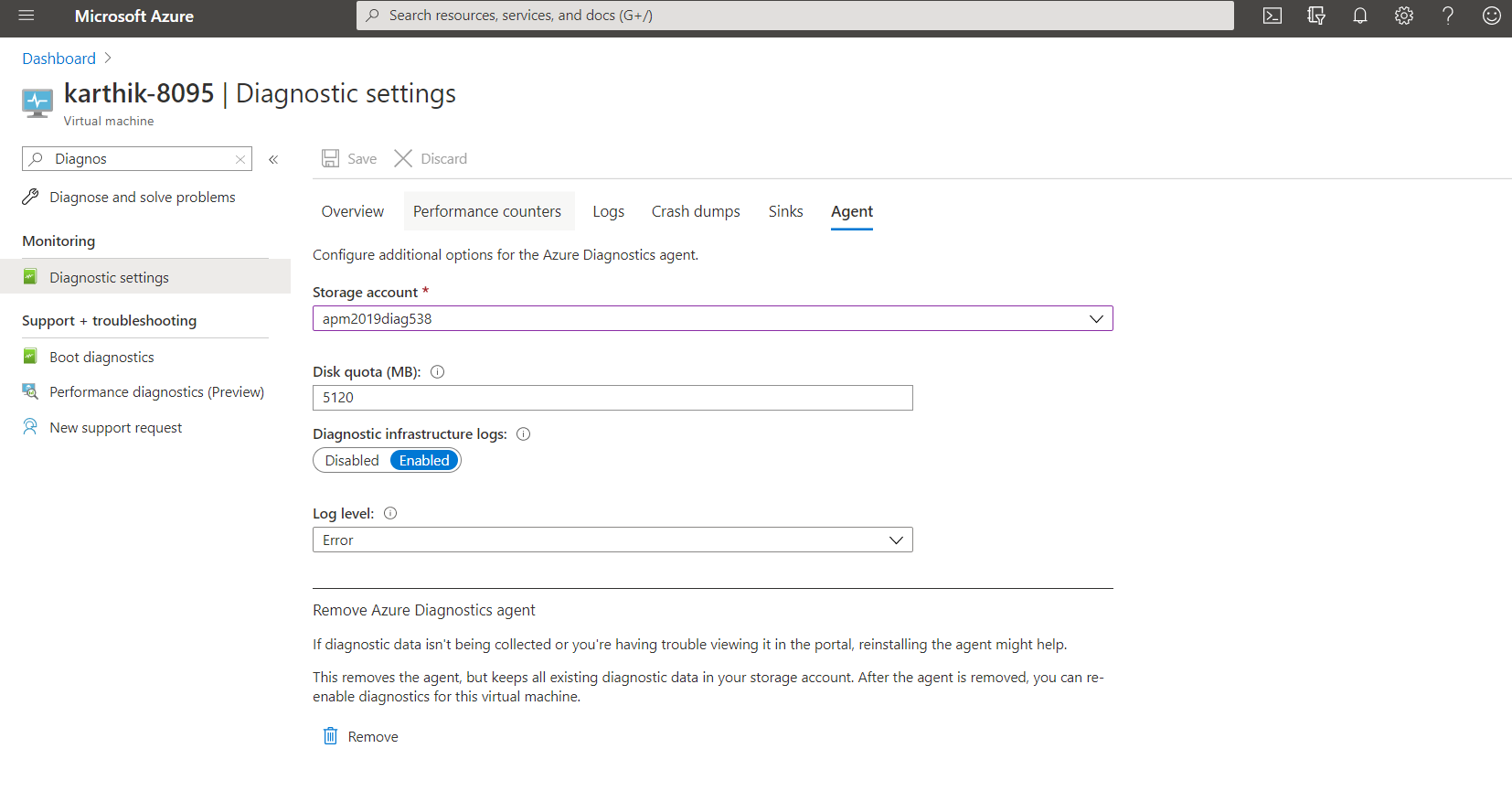
- 在概述选项卡下,点击启用访客级别监控,然后点击保存,如下图所示
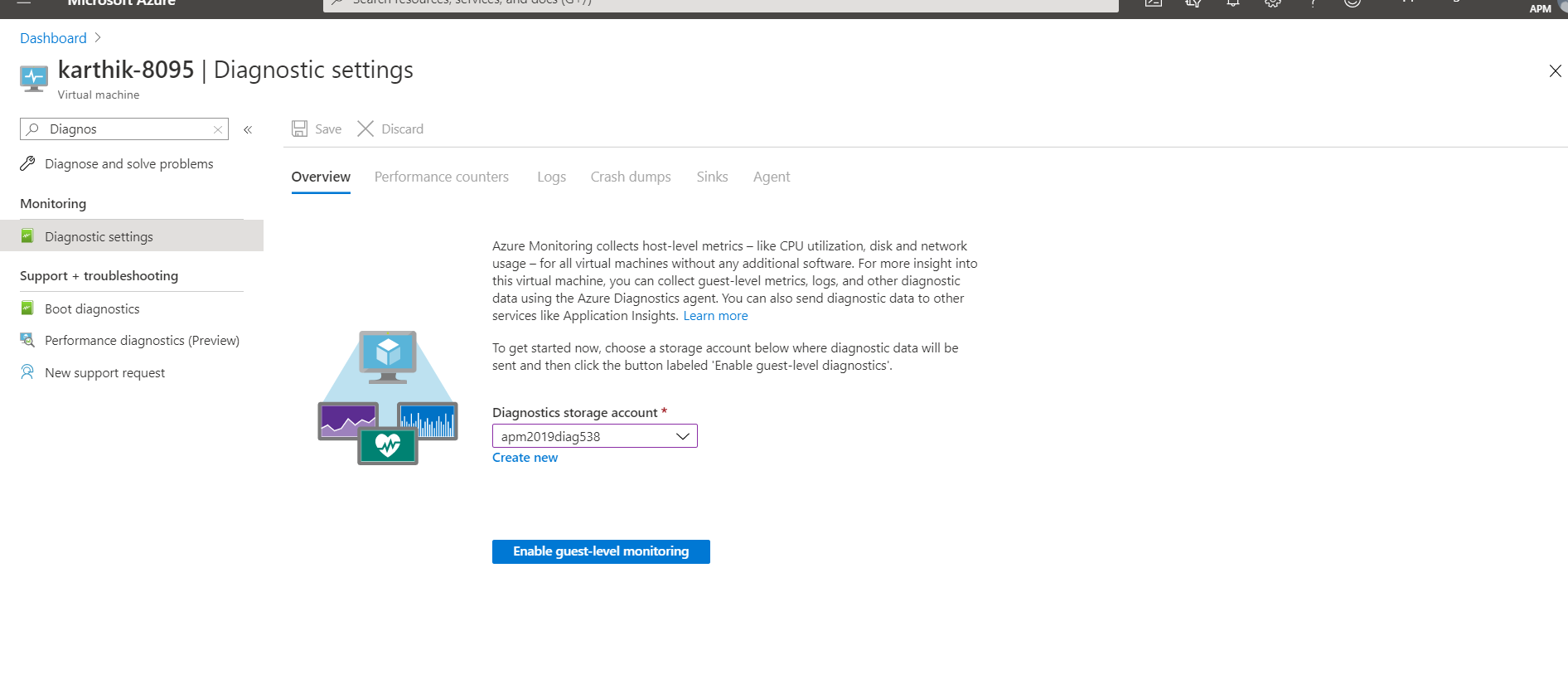
为LINUX VM启用诊断扩展的步骤:
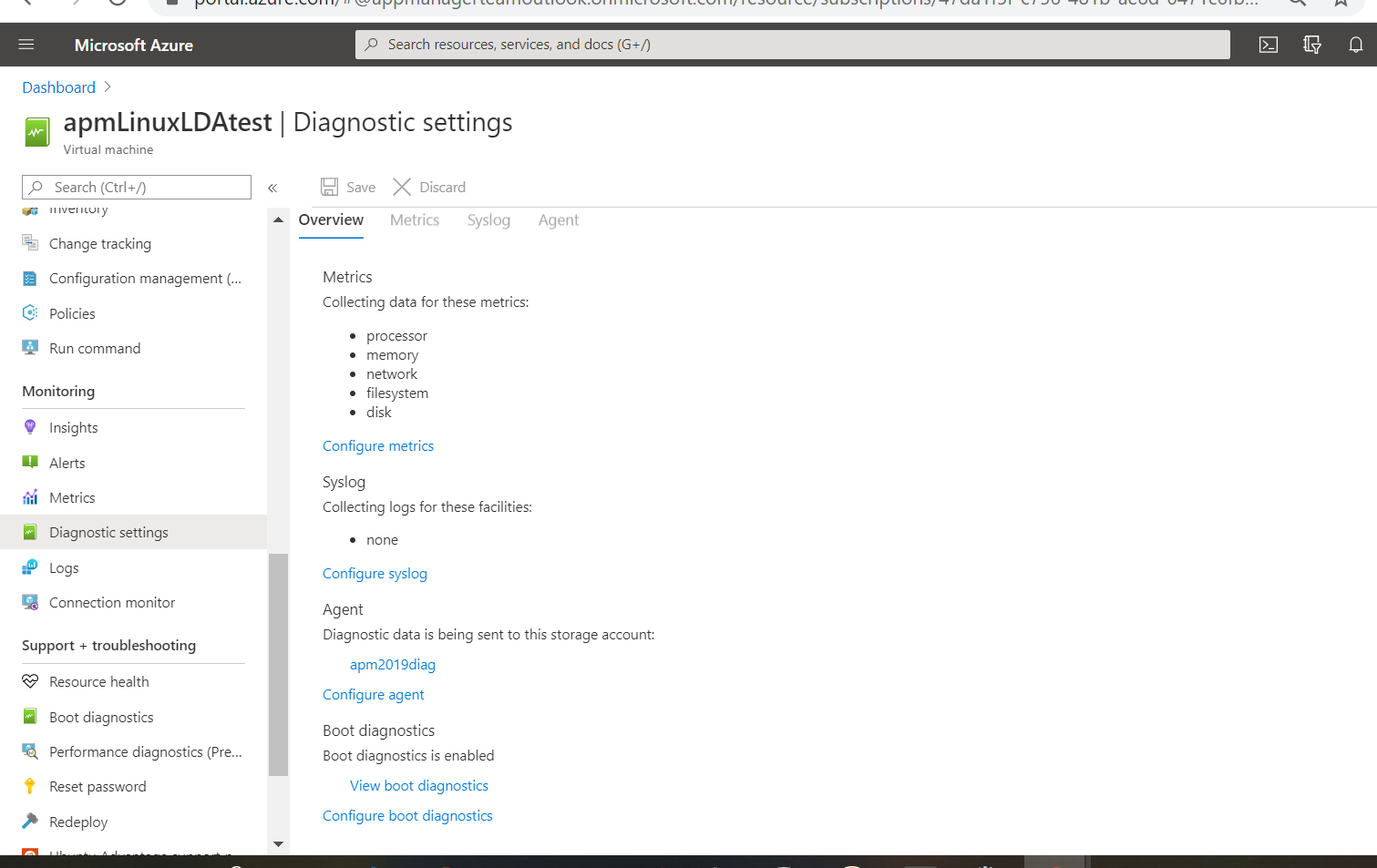
常规行为
- 如果未为门户网站中的虚拟机配置磁盘大小,则在磁盘选项卡下磁盘间距部分下方的磁盘大小下,磁盘大小将显示为0
- 要在门户中设置磁盘大小,请参阅
https://blogs.msdn.microsoft.com/madan/2016/09/28/resize-azure-resource-manager-arm-vm-os-data-disk-using-azure-portal/
注意:如果要在Azure门户中更改任何虚拟机的资源组,请在APM中该虚拟机的编辑监视器页面中提供更新的详细信息(虚拟机ResourceID和资源组名称)以进行数据收集。
Microsoft Azure SQL Database
- 转到诊断:
- 在Azure门户中,导航到要监控的Azure SQL数据库->点击诊断设置->通过归档到存储帐户添加诊断设置->提供存储帐户名称->应选中AllMetrics复选框->保存
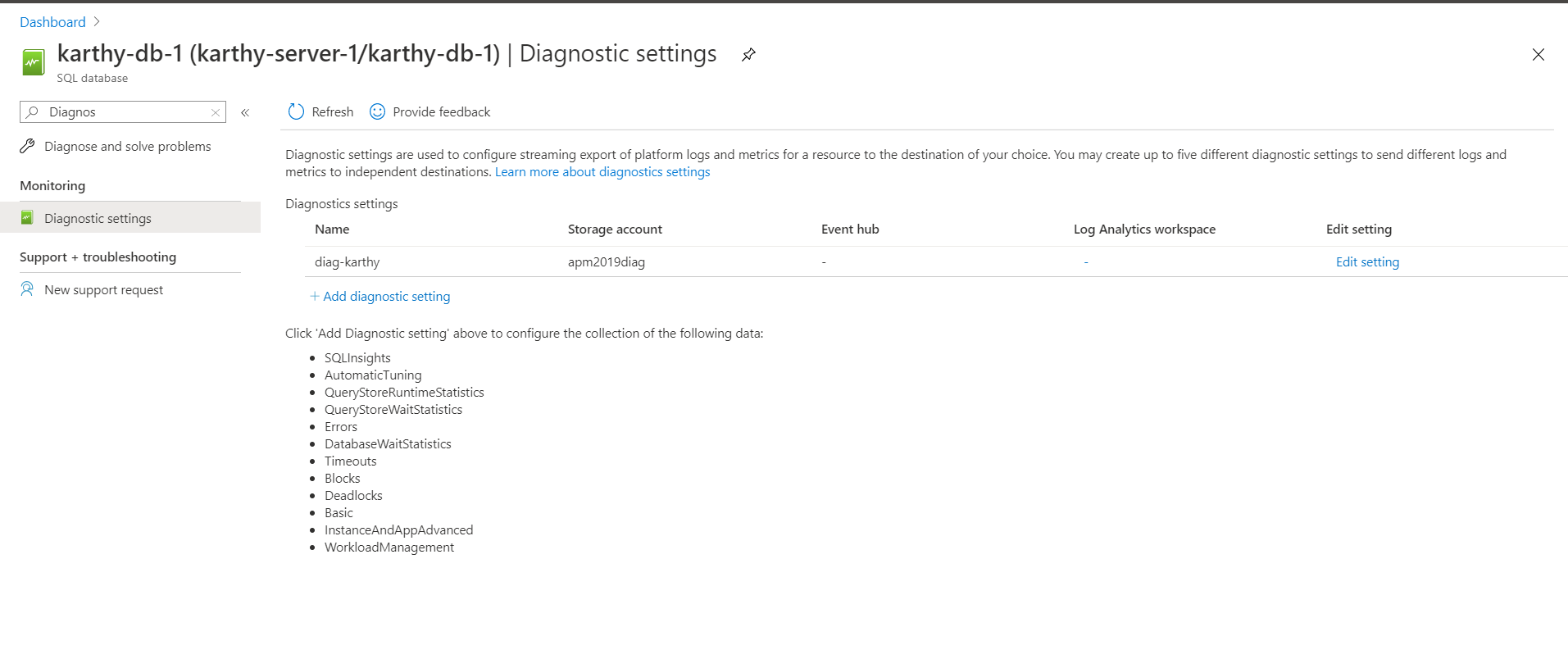
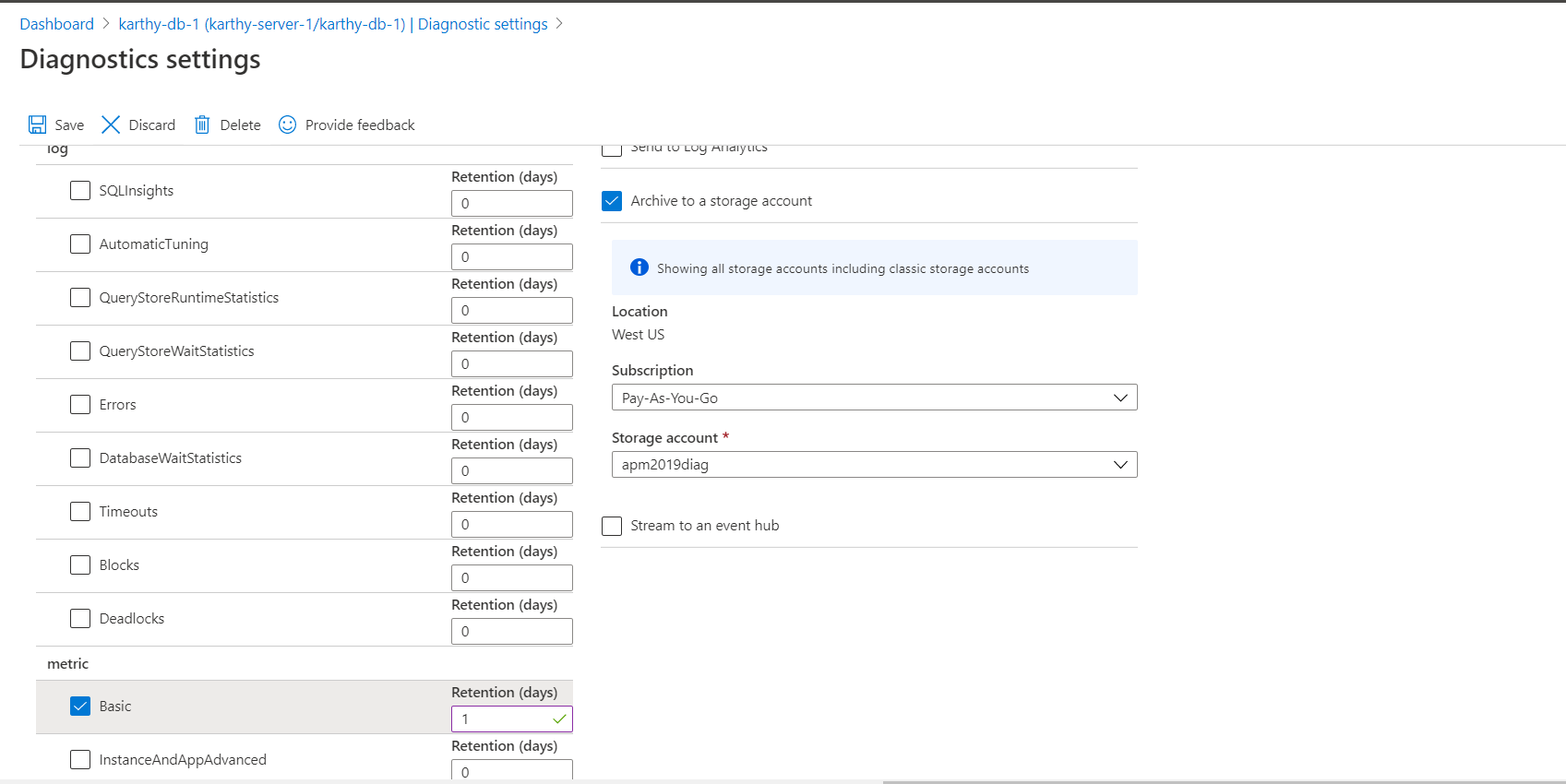
- 门户中的防火墙规则配置:
- 在Azure门户中,导航到要监控的Azure SQL数据库->点击概述->选择设置服务器防火墙->将客户端IP添加到列表。客户端应在SQL Server的防火墙设置下添加所有其公共IP
- 请参阅链接以设置服务器防火墙
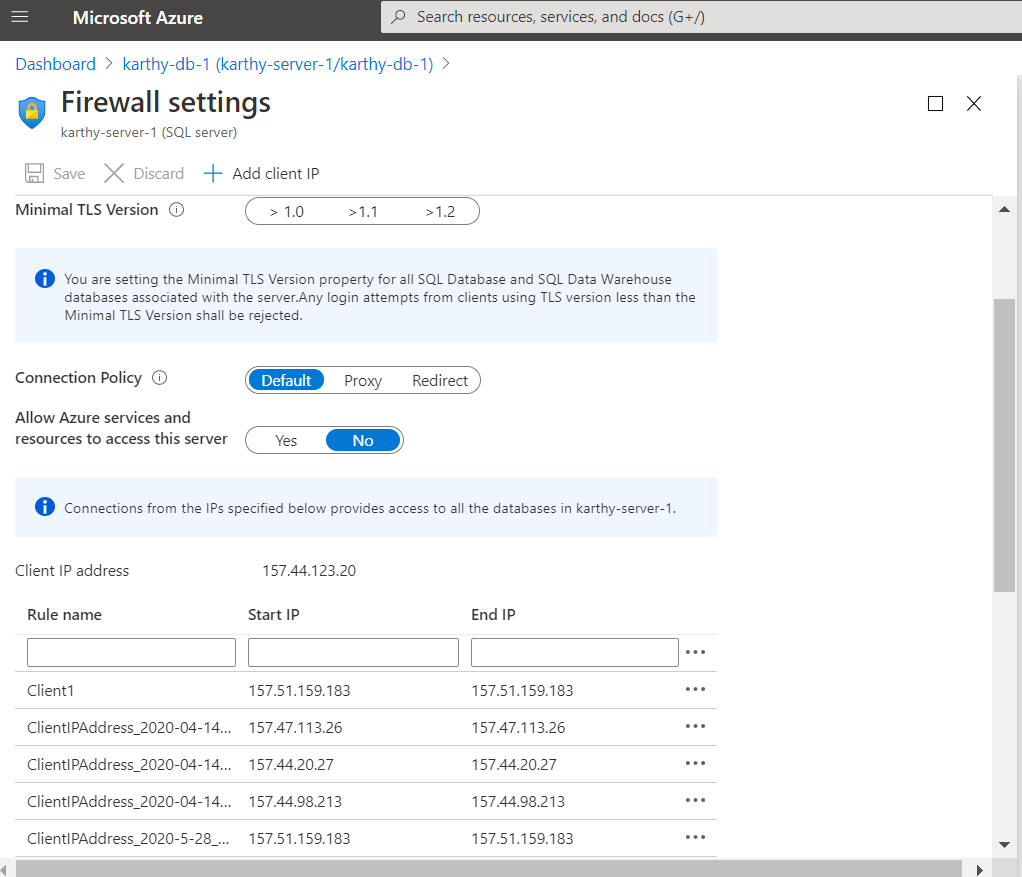
- 允许在端口1433上进行出站访问:
- 为了使Applications Manager访问和监控Azure SQL数据库,请确保网络上的防火墙和Applications Manager安装的服务器允许TCP端口1433上的出站通信。
Office 365
- 用于这些过程的Office 365工作或学校帐户必须是Office 365管理员角色的成员。有关更多信息,请参阅关于Office 365管理员角色。必须为用于监控的Office 365管理员帐户分配以下角色:Exchange管理员,SharePoint管理员或Skype for Business管理员。
限制:尚不支持包含多因素身份验证的帐户。
- 您可以使用以下64位版本的Windows:
- Windows 10
- Windows 8.1或Windows 8
- Windows Server 2016
- Windows Server 2012 R2或Windows Server 2012
- Windows Server 2008 R2 SP1 *
由于需要Skype for Business Online模块和Office 365模块之一的要求,因此需要使用64位版本的Windows。
要检查已安装的powershell版本,请打开powershell提示符并运行:
> $ PSVersionTable
从输出中检查PSVersion属性
- 您需要安装Office 365,SharePoint Online和Skype for Business Online所需的模块:
- 需要将Windows PowerShell配置为运行Skype for Business Online,Exchange Online和安全与合规中心的签名脚本。为此,请在提升的Windows PowerShell会话(通过选择以管理员身份运行打开的Windows PowerShell窗口)中运行以下命令。
适用于IT专业人员RTW的Microsoft在线服务登录助手
- 要配置Windows PowerShell进行远程处理,请输入以下命令:
Enable-PSRemoting -force
- 在Appmanager机器上配置TrustedHosts设置,以便远程计算机可以信任它:
Set-Item wsman:\localhost\client\trustedhosts *
- 设置执行策略:
Set-ExecutionPolicy RemoteSigned
- 重新启动Windows远程管理(WinRM),以使新设置生效:
Restart-Service WinRM。
启用TLS 1.2:
将TLS 1.2与Office Online Server一起使用要求在.NET Framework 4.5或更高版本中包含强加密功能。要在.NET Framework 4.5或更高版本中启用强加密,请添加以下注册表项:
[HKEY_LOCAL_MACHINE\\SOFTWARE\\Microsoft\\.NETFramework\\v4.0.30319] "SchUseStrongCrypto"=dword:00000001
[HKEY_LOCAL_MACHINE\\SOFTWARE\\Wow6432Node\\Microsoft\\.NETFramework\\v4.0.30319] "SchUseStrongCrypto"=dword:00000001
要通过cmd提示符添加上述注册表项:
- 打开命令提示符->以管理员身份运行:
- 输入以下内容:
REG ADD HKEY_LOCAL_MACHINE\SOFTWARE\Wow6432Node\Microsoft\.NETFramework\v4.0.30319/v SchUseStrongCrypto/t REG_DWORD/d 1
REG ADD HKEY_LOCAL_MACHINE\SOFTWARE\Microsoft\.NETFramework\v4.0.30319/v SchUseStrongCrypto/t REG_DWORD/d 1
AWS监控
要求AWS账户用户使用其AWS访问密钥和秘密访问密钥在Applications Manager中添加AWS监视器。默认情况下,AWS用户包含管理员权限,并且可以访问AWS Service API。但是,如果您的AWS用户帐户包含有限的权限,则以下是用于从相应的AWS服务收集指标和CloudWatch的性能指标的API列表:
- STS - getCallerIdentity ( for IAM user with limited permissions)
- EC2 - describe-instances ,
- EC2 actions - StartInstances , StopInstances and RebootInstances
- EBS - describeVolumes
- RDS - describe-db-instances
- RDS - describeDBClusters
- S3 - listBuckets , listObjects
- DynamoDB - listTables, describeTable
- Billing - GetCostAndUsage, GetCostForecast API
- ELB - describeLoadBalancers, describeTargetGroups, describeTargetHealth
- Lambda - ListFunctions, GetFunction
通用API- GetMetricData和GetMetricStatistics 用于我们从CloudWatch收集的所有指标。
Amazon EC2实例
要收集诸如内存和磁盘之类的操作系统级指标,您必须在EC2实例内部部署Cloud-Watch Agent。代理会将您的数据发送到Cloud-Watch,Application Manager从那里获取数据并将其显示在控制台中。点击此处了解有关如何使用Cloud-Watch Agent从Amazon ec2实例和本地服务器收集指标的更多信息。
要求AWS账户用户使用其AWS访问密钥和秘密访问密钥在Applications Manager中添加AWS监视器。默认情况下,AWS用户包含管理员权限,并且可以访问AWS Service API。但是,如果您的AWS用户帐户包含有限的权限,则以下是用于从相应的AWS服务收集指标和CloudWatch的性能指标的API列表:
- EC2 - describe-instances
- EC2 actions - StartInstances , StopInstances and RebootInstances
通用API调用GetMetricStatistics用于我们从Cloudwatch收集的所有指标。
Amazon RDS实例
要求AWS账户用户使用其AWS访问密钥和秘密访问密钥在Applications Manager中添加AWS监视器。默认情况下,AWS用户包含管理员权限,并且可以访问AWS Service API。但是,如果您的AWS用户帐户包含有限的权限,则以下是用于从相应的AWS服务收集指标和CloudWatch的性能指标的API列表:
- RDS-describe-db-instances
- RDS-describeDBClusters
通用API调用GetMetricData用于我们从Cloudwatch收集的所有指标。
Amazon DynamoDB监控
要求AWS账户用户使用其AWS访问密钥和秘密访问密钥在Applications Manager中添加AWS监视器。默认情况下,AWS用户包含管理员权限,并且可以访问AWS Service API。但是,如果您的AWS用户帐户包含有限的权限,则以下是用于从相应的AWS服务收集指标和CloudWatch的性能指标的API列表:
常见的API调用-GetMetricStatistics用于我们从Cloudwatch收集的所有指标。
Amazon 账单
要求AWS账户用户使用其AWS访问密钥和秘密访问密钥在Applications Manager中添加AWS监视器。默认情况下,AWS用户包含管理员权限,并且可以访问AWS Service API。但是,如果您的AWS用户帐户包含有限的权限,则以下是用于从相应的AWS服务收集指标和CloudWatch的性能指标的API列表:
- GetCostAndUsage API - 检索全局帐户的成本和使用情况指标
- GetCostForecast API - 根据过去的成本,获取有关在所选的预测时间段内Amazon Web Services预测您将花费多少的预测
Amazon Elastic Load Balancer
应用程序负载平衡API:
- DescribeLoadBalancers
- DescribeTargetGroups
- DescribeTargetHealth
通用API调用GetMetricData用于我们从Cloudwatch收集的所有指标。
Amazon SNS
Amazon Simple Notification Service API:
- ListTopics API-检索帐户中的SNS主题列表
- ListSubscriptionsByTopic-检索SNS主题中的订阅列表
常见的API调用-GetMetricStatistics用于我们从Cloudwatch收集的所有指标
AWS Lambda
AWS Lambda服务API:
通用API调用GetMetricData 用于我们从Cloudwatch收集的所有指标。
Google Cloud Platform
先决条件:
- 登录到包含所有者权限的GCP控制台,以访问要监控的项目。
- 转到GCP控制台→API和服务→库,以启用以下API:
- 云资源管理API
- 计算引擎API
- Stackdriver API
- Stackdriver Monitoring API
- 云储存
- Google Cloud Storage JSON API
- 云文件存储API
- 请按照以下提到的步骤创建OAuth提供程序以监控GCP项目。
- 创建OAuth提供程序后,请验证其是否包含访问令牌和刷新令牌。
- 您可以使用OAuth提供程序在同一帐户下添加多个项目,但是在AppManager中添加监视器之前,请确保在每个项目中都启用了API。
为GCP创建OAuth Provider的步骤:
- 在AppManager中,转到Admin→OAuth Provider并选择Add OAuth Provider。(确保您使用帮助卡中的标准域名登录)
- 从添加OAuth提供商窗口复制重定向URL。
- 转到GCP控制台→API和服务→OAuth同意界面。
- 在权限域下,从重定向URL中输入域名,然后按Enter键。
- 转到GCP控制台→API和服务→凭证。
- 选择创建凭证→OAuth客户端ID。
- 选择Web应用程序,然后在权限的重定向URI部分中输入复制的重定向URI,然后按Enter键。
- 现在点击创建按钮。
- 将会显示生成的客户端ID和客户端密码。复制它并填写添加OAuth提供商窗口。
- 填写以下内容:
- 权限类型-权限码
- 权限端点网址-https ://accounts.google.com/o/oauth2/auth
- 范围-https ://www.googleAPIs.com/auth/cloud-platform
- 查询参数:
名称-access_type
值-脱机
- 令牌端点URI -https://oauth2.googleAPIs.com/token
- 令牌请求方法-发布请求正文
- 认证请求方法-基本认证
注意:其余字段应保留为默认值。
- 点击权限按钮,然后使用该帐户权限登录GCP。
- 创建后,请验证是否同时生成了访问令牌和Referesh令牌。
- 在Google Cloud Platform的新建监视器页面中使用此OAuth Provider 。
Oracle云基础架构
要将数据获取到Applications Manager中,用户必须包含管理员分配的适当策略/权限。为此,请按照以下步骤操作:
- 以管理员身份登录到Oracle Cloud Infrastructure控制台。在管理和管理部分下,转到标识→组选项,然后点击创建组按钮。
- 使用所需的组名(例如' AppManager')创建一个新组,并将所需的用户添加到此新创建的组中。
- 在身份→策略选项下,点击创建策略按钮,并使用以下策略声明创建新策略:
允许组<您的组名>在TENANCY中使用所有资源
例:
允许组AppManager在TENANCY中使用所有资源
创建上述策略时,请确保您位于' root '隔离专区。
注意:使用此策略,用户只能读取,不能执行创建和删除操作。(有关更多信息,请参阅
此处。)
Oracle自治数据库
要在Applications Manager中获取TableSpace,会话,进程和作业的数据,必须在Oracle Autonomous DB监视器中配置Oracle Wallet凭证。为此,请按照以下步骤操作:
- 转至 Oracle自主数据库监视器仪表板页面右侧的监视器操作→编辑监视器。
- 下载Oracle Wallet凭证。(点击此处了解如何下载Oracle Wallet凭证)。
- 下载后,将Wallet_数据库名称.zip文件解压缩 到安全位置。
- 复制该文件的位置路径,并在电子钱包文件路径字段中提供输入 。
- 现在,在任何文本编辑器中打开tnsnames.ora文件(将Wallet_ databasename.zip文件解压缩后获得)。该文件包含可标识为高,中和低的预定义服务。每个服务都有其自己的TNS别名和连接字符串。复制任何别名(基于严重级别),并提供与TNS别名 字段中相同的输入 。(请参阅此处了解更多信息)
- 输入自治数据库的 用户名和 密码详细信息。
- 点击 更新。
ERP
Oracle EBS
Applications Manager使用动态监控服务(DMS)来监控Oracle E-Business Suite的性能和可用性。您可以通过以下URL使用servlet访问性能指标,这些URL来自Applications Managers的不同版本的EBS:
- EBS R11 - http://<host>:<port>/dms0/AggreSpy
- EBS R12.0- http://<host>:<port>/dms0/Spy
- EBS R12.2.0 - http://<host>:<port>/dms/Spy
对于Oracle E-Business Suite版本R11i,必须使运行Applications Applications Manager的系统可以访问DMS Servlet。对于版本R12.0和R12.2.0,默认情况下应可访问DMS Servlet。建议您进行测试以确保Servlet可被Applications Manager系统访问。[下面给出的说明可从Oracle网站获得。]
对于Oracle E-Business Suite R11i:
默认情况下,dms0/AggreSpy URL受保护,仅允许localhost(127.0.0.1)访问AggreSpy Servlet。要从本地主机以外的系统查看指标,您需要通过修改trust.conf文件来更改运行要监控的Oracle EBS的系统的DMS配置。可以按照以下步骤进行:
- 在UNIX系统上的$ ORACLE_HOME/Apache/Apache/conf下或Windows系统上的%ORACLE_HOME%\ Apache\Apache\conf \中,打开trust.conf文件。
- 如以下示例所示,在允许来自列表中添加Applications Manager主机名和IP地址:<Location ~ "/(dms0|DMS|Spy|AggreSpy)">
Order deny,allow
Deny from all
Allow from localhost
Allow from <list of TRUSTED IPs>
</ Location>
- 现在打开httpd.conf和httpd_pls.conf文件,并检查是否包含trusted.conf文件。在UNIX系统上,文件位于$ ORACLE_HOME/Apache/Apache/conf下,在Windows系统上位于%ORACLE_HOME%\ Apache\Apache\conf \下。如果不包括trusted.conf文件,则在两个文件中都添加以下行并保存:
#包括trusted.conf文件,
包括$ ORACLE_HOME/Apache/Apache/conf/trusted.conf
- 重新启动Oracle E-Business Suite,并确保您能够从Applications Manager系统访问URL http:// <host>:<port>/dms0/AggreSpy。
对于Oracle E-Business Suite R12.0:
确保您能够从Applications Manager系统访问URL http:// <主机>:<端口>/dms0/Spy(主机名=带有域名的主机名,端口号= OAS侦听端口)。
对于Oracle E-Business Suite R12.2.0:
确保您能够从Applications Manager系统访问URL http:// <主机>:<端口>/dms/Spy(主机名=带有域名的主机名,端口号= Weblogic Admin Server侦听端口)。用户必须在其Oracle E-Business Suite中输入其Weblogic Admin服务器的凭证才能访问URL。
|
警告:修改trust.conf包含安全隐患。仅当您了解站点的安全隐患时,才修改此文件。通过向非localhost的系统公开指标,您可以允许其他站点潜在地查看关键的Oracle EBS Server内部状态和运行时信息。
|
SAP Server, SAP CCMS
SAP Server Monitoring和SAP CCMS Monitoring需要SAP JavaConnector(JCo)出现在Applications Manager的类路径中。
注意: 添加SAP监视器时提供的用户名应包含足够的权限来访问CCMS和后台作业指标。要检查这一点,用户可以在SAP GUI中执行RZ20事务,并查看是否可以显示CCMS监视器集。
Applications Manager版本14270及更高版本
对于Windows:
- 从此处下载并解压缩SAP JavaConnector [SAP JCo 3.1.x] 。根据运行Applications Manager的主机的硬件体系结构,请确保下载相应的zip文件。
- 在运行Applications Manager的计算机上,复制 AppManager_home/working/lib目录 下的 sapjco3.jar和 sapjco3.dll和 sapjco3.pdb。
- 若Applications Manager安装在Windows上,如SAP注释中提到2786882 Ø N个窗口平台,JCO 3.1要求在系统上安装的Visual Studio 2013的C/C ++运行时库。要进行验证,请检查ControlPanel->程序和功能中是否存在Microsoft Visual C ++ 2013 Redistributable包。如果不存在,请从Microsoft知识库文章https://support.microsoft.com/zh-cn/help/4032938下载并安装Visual C ++ 2013可再发行组件包, 然后选择与使用的Locale和JVM位宽(64位为x64或32位为x86)。
- 重新启动Applications Manager。
|
注意:请勿将sapjco3.dll复制到{windows-dir}/system32或{windows-dir}/SysWOW64目录中。这将破坏已经安装在同一系统上的其他JCo版本的可操作性。此外,如果 将来在相应的Windows系统目录中替换sapjco3.dll,您将有可能无法再进行当前安装 。
|
对于 Linux:
- 从此处下载并解压缩SAP JavaConnector [SAP JCo 3.1.x] 。取决于安装了Applications Manager的主机的硬件处理器。确保您下载了各自的zip文件。
- 在运行Applications Manager的计算机上,复制AppManager_home/working/lib目录下的sapjco3.jar和libsapjco3.so。
- 重新启动Applications Manager。
在14270以下构建Applications Manager
对于Windows:
- 从此处下载并解压缩SAP JavaConnector [SAP JCo 3.0.x] 。根据运行Applications Manager的主机的硬件体系结构,请确保下载相应的zip文件。
- 在运行Applications Manager的计算机上,复制AppManager_home/working/lib目录下的sapjco3.jar和sapjco3.dll和sapjco3.pdb。
- 如果Applications Manager安装在Windows上,如SAP注释1077727所述,JCo 3.0需要在系统上安装Microsoft Visual Studio 2005 C/C ++运行时库(版本8.0.50727.6195)。要进行验证,请在ControlPanel->程序和功能中检查Microsoft可再分发的运行时DLL VS2005 SP1是否存在。如果不存在,请从Microsoft网站https://www.microsoft.com/zh-cn/download/details.aspx?id=26347下载并安装Visual C ++ 2005 SP1可再发行组件包, 然后选择相应的包到使用的JVM位宽和处理器体系结构(对于64位为x64,对于32位为x86,对于Itanium处理器为ia64)。
- 重新启动Applications Manager。
|
注意:请勿将sapjco3.dll复制到{windows-dir}/system32或{windows-dir}/SysWOW64目录中。这将破坏已经安装在同一系统上的其他JCo版本的可操作性。此外,如果将来在相应的Windows系统目录中替换sapjco3.dll,您将有可能无法再进行当前安装。
|
对于 Linux:
- 从此处下载并解压缩SAP JavaConnector [SAP JCo 3.0.x] 。取决于安装了Applications Manager的主机的硬件处理器。确保您下载了各自的zip文件。
- 在运行Applications Manager的计算机上,复制AppManager_home/working/lib目录下的sapjco3.jar和libsapjco3.so。
- 重新启动Applications Manager。
Microsoft Dynamics CRM/365 (On-Premise)
若要监控Microsoft Dynamics CRM/365应用程序,请使用包含管理员权限的管理员帐户在Dynamics CRM/365服务器的root\CIMV2命名空间上执行WMI查询。
在尝试执行WMI查询之前,必须在计算机上安装并运行以下软件:
- Microsoft .Net Framework 3.5
- Microsoft .Net Framework 4.7
防火墙访问以进行监控:
通过WMI监控所需的端口。
- Windows Management Instrumentation(WMI)(默认:TCP 445)
- 远程过程调用(RPC)(默认值:TCP 135)
- 目标服务器默认使用大于1024的随机端口来响应远程通信(DCOM)(默认:TCP 1025至1030)
Powershell –启用脚本执行:
必须在Applications Manager服务器上启用Powershell脚本执行才能进行数据收集。这是您可以执行的操作:
从管理员Powershell窗口执行以下cmdlet:
Set-ExecutionPolicy Unrestricted
如果以上cmdlet产生如下错误,则可以通过组策略编辑器配置Powershell脚本执行:

通过组策略编辑器配置Powershell脚本执行
- 从控制面板→编辑组策略中打开组策略编辑器(或从开始菜单运行gpedit.msc)。
- 要进行配置,请在计算机配置下导航到策略\管理模板\ Windows组件\ Windows PowerShell。
- 您应该看到一个名为打开脚本执行的设置,如下图所示:
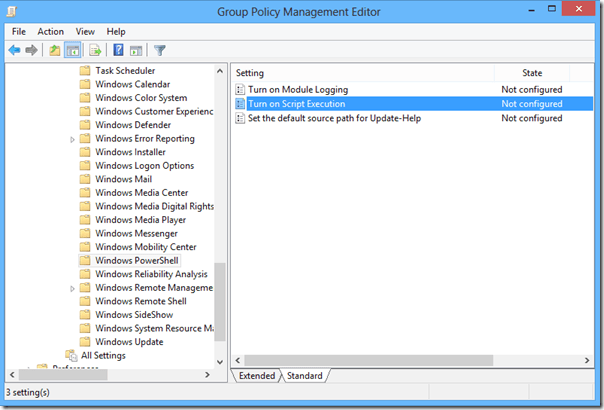
- 双击设置。您将要启用它,然后从下拉菜单中选择一个选项。
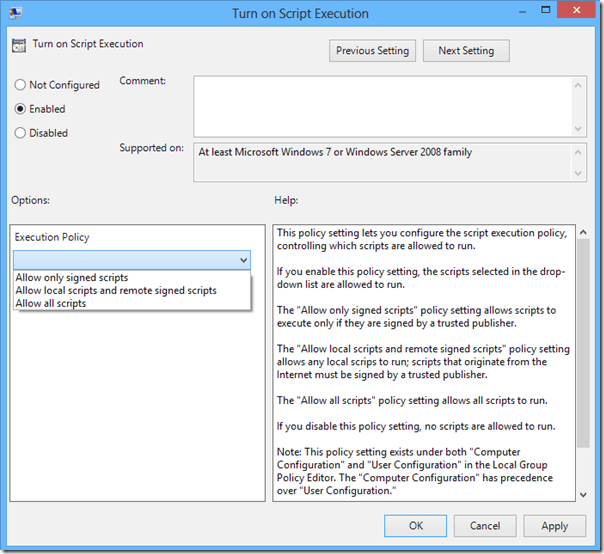
- 将其设置为允许所有脚本。
- 点击应用,然后点击确定。
Microsoft Dynamics AX
支持的Microsoft Dynamics AX版本:Microsoft Dynamics AX 2012,Microsoft Dynamics AX 2012 R2,Microsoft Dynamics AX 2012 R3
- 在尝试执行WMI查询之前,必须在计算机上安装并运行以下软件:
- Microsoft .Net Framework 3.5
- Microsoft .Net Framework 4.7
- 要监控Microsoft Dynamics AX应用程序,请使用管理员用户帐户,该帐户包含在AX服务器的root\CIMV2命名空间上执行WMI查询的权限。
- 防火墙访问以进行监控-通过WMI进行监控所需的端口:
- Windows Management Instrumentation(WMI)(默认:TCP 445)
- 远程过程调用(RPC)(默认值:TCP 135)
- 目标服务器默认使用大于1024的随机端口来响应远程通信(DCOM)(默认:TCP 1025至1030)
服务器
Windows
当前,SNMP和WMI监控模式支持Windows硬件性能监控:
SNMP监控模式:
监控Dell硬件状态:
- Dell OpenManage Server Administrator,并确保已启用SNMP代理。
- 安装步骤http://www.dell.com/downloads/global/power/ps2q06-20050112-Lou-OE.pdf。
监控HP硬件状态:
- HP System Insight Manager(建议使用SIM v6.2或更高版本),并确保已启用SNMP代理
- 安装步骤http://h20000.www2.hp.com/bc/docs/support/SupportManual/c00293378/c00293378.pdf
确定SNMP是否正确响应OID。以下是每个供应商的正确OID:
- 对于HP:1.3.6.1.4.1.232.2.2.2.1.0
- 对于戴尔:1.3.6.1.4.1.674.10892.1.300.10.1.8.1
WMI监控方式:
在继续对WMI节点进行故障排除之前,必须满足以下条件:
- 该节点已通过WMI成功添加。
- WMI在远程服务器上正常工作。
- HP System Insight Manager(建议使用SIM v6.2或更高版本)已安装在远程服务器上并正在运行。
- Dell OpenManage Server Administrator已安装在远程服务器上并正在运行。
如果是WMI,请使用管理员权限从Powershell提示符执行以下cmdlet:
Set-ExecutionPolicy Unrestricted
这是为了允许执行Powershell脚本,该脚本可在Datacollection中处理适当的进程终止
|
对于WMI监控模式:
在Windows Server 2008和更高版本以及在Windows Vista和更高版本中,使用以下动态端口范围:
起始端口:49152
终止端口:65535
如果您的计算机网络环境仅使用Windows Server 2012,Windows Server 2008 R2,Windows Server 2008,Windows 8,Windows 7或Windows Vista,则必须在49152到65535的较大端口范围内启用连接。
Windows 2000,Windows XP和Windows Server 2003使用以下动态端口范围:
起始端口:1025
终止端口:5000
如果您的计算机网络环境使用Windows Server 2012,Windows Server 2008 R2,Windows Server 2008,Windows 8,Windows 7或Windows Vista以及早于Windows Server 2008和Windows Vista的Windows版本,则必须同时启用以下两者的连接端口范围:
较大端口范围49152至65535
较小端口范围1025至5000
|
Linux
监控Cron作业的前提条件:
- Curl必须安装在远程Linux机器中。
- 链接到cron作业的脚本必须包含可执行权限。
- 应该可以通过SSL端口从远程Linux计算机访问安装了Applications Manager的计算机,而无需任何代理服务器。
- 运行cron作业的远程计算机必须与正确的时区同步。
- Cron作业间隔至少应为五分钟。
- Cron作业使用HTTPs协议将响应发送到安装了Applications Manager的计算机,并使用管理员用户的Rest API密钥进行了验证。如果重新生成了管理员用户的API密钥,则使用crontab -e命令为远程Linux机器上的所有cron作业更新最新的API密钥 。
- 仅在SSH和TELNET监控模式下支持Linux cron 。
服务
JMX应用程序
为了监控JMX应用程序,以下Java运行时选项将添加到您的应用程序中
- Dcom.sun.management.jmxremote -Dcom.sun.management.jmxremote.port = 1099
- Dcom.sun.management.jmxremote.ssl = false -Dcom.sun.management.jmxremote.authenticate = false
将1099替换为代理的实际端口号
示例
- 要在JBoss中启用JMX应用程序:
- 在JBoss home/bin下编辑run.sh/bat。
将以下命令附加到JAVA_OPTS,
JAVA_OPTS =-Dcom.sun.management.jmxremote -Dcom.sun.management.jmxremote.port=1099 -Dcom.sun.management.jmxremote.ssl=false -Dcom.sun.management.jmxremote.authenticate=false %JAVA_OPTS%
- 要在JBoss 7及更高版本中启用JMX应用程序:
- 从<JBoss Home>/bin/client/复制jboss-client.jar并将其放在<Applications Manager主页>/working/classes/jboss/as7目录下。
- 要在Tomcat中启用JMX应用程序:
- JAVA_OPTS =-Dcom.sun.management.jmxremote -Dcom.sun.management.jmxremote.port=1099 -Dcom.sun.management.jmxremote.ssl=false -Dcom.sun.management.jmxremote.authenticate=false %JAVA_OPTS%
- 为JMX应用程序启用SSL
- -Dcom.sun.management.jmxremote.ssl=true
- 要启用身份验证,建议使用身份验证。如果您不想使用身份验证,则应将值更改为false。
- -Dcom.sun.management.jmxremote.authenticate=true
- 如果使用身份验证,请指定密码文件的位置
- -Dcom.sun.management.jmxremote.password.file=c:\jmxremote.password
- 如果使用身份验证,请指定访问文件的位置
- -Dcom.sun.management.jmxremote.access.file=c:\jmxremote.access
请参阅Oracle文档:http://docs.oracle.com/javase/1.5.0/docs/guide/management/agent.html#remote
注:要了解有关在应用程序位于防火墙后监控JMX应用程序的更多信息,请查看此博客文章。还请注意,ping/telnet/nslookup应该适用于远程JMX
telnet hostname port
ping hostname
ping IPAddress
nslookup hostname
nslookup IPAddress
Ceph存储监视器
Ceph status命令用于收集Ceph Storage Monitor的性能统计信息。给定的用户应已读取ceph.keyring文件的权限。确保ceph.keyring文件在客户端计算机上包含适当的权限集(例如chmod 644)。
Hadoop监视器
1.要通过REST API监控Hadoop:
- 没有身份验证:
- 对于Namenode和Jobtracker/ResourceManager,应该都可以从Applications Manager计算机访问URL http:// <主机>:<端口>/jmx
- 简单验证:
- URL http:// <主机>:<端口>/jmx?user.name= <Hadoop主机用户名>应该能够从Applications Manager机器访问Namenode和Jobtracker/ResourceManager
2. 通过JMX监控Hadoop:
- 将以下Java运行时选项添加到HADOOP_NAMENODE_OPTS;Hadoop-env.sh中的HADOOP_JOBTRACKER_OPTS包含唯一端口。
- -Dcom.sun.management.jmxremote.authenticate=false -Dcom.sun.management.jmxremote.ssl=false -Dcom.sun.management.jmxremote.port=8004
Apache Zookeeper
监控Apache Zookeeper的前提条件:
- 为了确保请打开bin文件夹下的ZKServer文件,并检查以下内容:
- JMXPORT =<PORT NO>
- ZOOMAIN="-Djava.rmi.server.hostname=<IP address > -Dcom.sun.management.jmxremote -Dcom.sun.management.jmxremote.port=$JMXPORT -Dcom.sun.management.jmxremote.authenticate=$JMXAUTH -Dcom.sun.management.jmxremote.ssl=$JMXSSL -Dzookeeper.jmx.log4j.disable=$JMXLOG4J org.apache.zookeeper.server.quorum.QuorumPeerMain"
注意:将<PORT NO>替换为JMXPORT,将<IP address>替换为机器的IP地址。
Java/事务
APM Insight
APM Insight包含一个远程监控代理,该代理必须部署在您的应用程序实例中。了解有关APM Insight Agent的更多信息。
Java Runtime 监视器
要监控JDK1.5或更高版本的JVM,请将以下JVM参数添加到您的应用程序中:
-Dcom.sun.management.jmxremote -Dcom.sun.management.jmxremote.port=1099 -Dcom.sun.management.jmxremote.ssl=false -Dcom.sun.management.jmxremote.authenticate=false
要监控IBM JDK1.5或更高版本的JVM,请将以下JVM参数添加到您的应用程序:
-Djavax.management.builder.initial= -Dcom.sun.management.jmxremote -Dcom.sun.management.jmxremote.port=1099 -Dcom.sun.management.jmxremote.ssl=false -Dcom.sun.management.jmxremote.authenticate=false
注意:端口号1099可以替换为JMX代理的实际端口号。
- 要在JBoss中启用Java Runtime 监视器:
- 在JBoss home/bin下编辑run.sh/bat。将以下命令附加到 JAVA_OPTS
JAVA_OPTS =-Dcom.sun.management.jmxremote -Dcom.sun.management.jmxremote.port=1099 -Dcom.sun.management.jmxremote.ssl=false -Dcom.sun.management.jmxremote.authenticate=false %JAVA_OPTS%
- 要在JBoss 7及更高版本中启用Java Runtime Monitor:
- 从<JBoss Home>/bin/client/复制jboss-client.jar并将其放在<Applications Manager主页>/working/classes/jboss/as7目录下。
- 要在Tomcat中启用Java Runtime Monitor,请执行以下操作:
- 编辑Tomcat home/bin下的catalina.sh/bat。将以下命令附加到JAVA_OPTS JAVA_OPTS = -Dcom.sun.management.jmxremote -Dcom.sun.management.jmxremote.port = 1099 -Dcom.sun.management.jmxremote.ssl = false -Dcom.sun.management.jmxremote.authenticate = false%JAVA_OPTS%
- 要通过JMX启用SSL,除上述内容外,还请使用以下JMX参数,然后重新启动服务器。
-Dcom.sun.management.jmxremote.ssl=true
-Djavax.net.ssl.keyStore="E:/APMBuilds/certificates/jmx.keystore"
-Djavax.net.ssl.keyStorePassword=password
-Djavax.net.ssl.trustStore="E:/APMBuilds/certificates/jmx.truststore"
-Djavax.net.ssl.trustStorePassword=password
- 此外,将服务器证书导入到 <Applications Manager主页>\working\jre\lib\security\cacerts文件中,然后重新启动服务器。
-
语法:
keytool -import -alias <certificat_aliasname> -file <target Application server Certificate> -keystore "<Applications Manager Home>\working\jre\lib\security\cacerts" -storepass changeit -noprompt
-
示例:
keytool -import -alias jmxcert -file "E:\APMBuilds\certificates\ssloverjmx.cer" -keystore "C:\Program Files (x86)\AppManager14\working\jre\lib\security\cacerts" -storepass changeit -noprompt
在Tomcat环境中:
确保$ TOMCAT_HOME/lib位置中存在catalina-jmx-remote.jar文件。可以从Apache网站的Extras部分中下载该jar文件以使用您的Tomcat版本(示例链接:
http://archive.apache.org/dist/tomcat/tomcat-7/v7.0.55/bin/extras/catalina-jmx-remote.jar).
在WebLogic中启用JMX
- 在文本编辑器中打开startWebLogic.bat文件。
- 找到JAVA_OPTS行并添加以下内容:
-Dcom.sun.management.jmxremote
-Dcom.sun.management.jmxremote.port=8888
-Dcom.sun.management.jmxremote.authenticate=false
-Dcom.sun.management.jmxremote.ssl=false
Active Directory
- 在Applications Manager计算机上安装最新的.NET Framework。
- 启用.NET Framework 3.5:
- 若要了解如何在Windows Server 2008中启用.NET 3.5,请点击此处。
- 若要了解如何启用.NET 3.5其他Windows Server,请点击此处。
- 防火墙访问以进行监控:
通过WMI进行监控所需的端口:
- Windows Management Instrumentation(WMI)(默认:TCP 445)
- 远程过程调用(RPC)(默认值:TCP 135)
- 目标服务器默认使用大于1024的随机端口来响应远程通信(DCOM)(默认:TCP 1025至1030)
- 在Applications Manager计算机和AD Server中安装最新的Windows Management Framework。
- 检查两台计算机是否都包含PowerShell 5.0或更高版本。点击此处了解Powershell的先决条件
使用CredSSP身份验证:
CredSSP将用户凭证从一台计算机委派给另一台远程计算机。仅当被监控的AD服务器是非主域控制器并且位于与Applications Manager服务器域不同的域中时,才启用Credssp。以下是启用CredSSP的步骤。
在域控制器上执行以下步骤:
- 以管理员身份打开Windows PowerShell,并在Administrator PowerShell中执行以下命令:
Enable-WSManCredSSP -Role Server
- 打开gpedit.msc并转到本地计算机策略->计算机配置->管理模板->系统->凭证委派
- Enable Encryption Oracle Remediation and set Protection Level to Mitigated(可选)
在Applications Manager服务器上执行以下步骤:
[用用于在Active Directory监视器中添加的主机名替换域控名称]。
- 以管理员身份打开Windows PowerShell,并在Administrator PowerShell中执行以下命令:
Enable-WSManCredSSP -Role client -DelegateComputer<DomainControllerName>
- 打开gpedit.msc并转到本地计算机策略->计算机配置->管理模板->系统->凭证委派
- 启用允许委派新凭证并设置值"wsman/DomainControllerName"
- 启用允许委派新凭证与仅NTLM的服务器身份验证并设置值"wsman/DomainControllerName"
- 在Administrator PowerShell中运行以下命令:
$testSession= New-PSSession -ComputerName<DomainControllerName> -Authentication Credssp -Credential Get-Credential
如果创建的会话没有任何错误,请继续添加启用credssp的监视器。
邮件服务器
Exchange服务器:
仅当Applications Manager在Windows系统中运行时,才可以监控Exchange Server。Exchange监控支持两种监控模式
- 使用WMI-如果在运行Exchange Server的远程计算机中启用了WMI。
- 使用Windows PowerShell技术-要使用Powershell进行数据收集,请确保已按照正确的步骤在Applications Manager服务器和远程服务器中的Windows PowerShell中启用和使用远程命令。
创建用户帐户,添加用户并分配角色
用于监控的用户帐户:
用于添加监视器的用户帐户应该是仅查看组织管理组的成员。确保为该组分配了以下角色-邮箱搜索和监控。
对于Exchange仅查看管理员:
该角色允许对AD组织容器以及AD中包含Exchange收件人的容器进行只读访问。他们可以验证设置,但不能更改或添加任何设置。只能执行PowershellGet- <cmdlet>。
添加用户和分配角色
将用户添加到仅查看组织管理组并在以下角色中分配角色:
- Exchange 2010/2013/2016
- 在Exchange Server中打开Exchange管理控制台
- 要检查用户是否已经在仅查看组织管理角色组下:Get-RoleGroupMember仅查看组织管理 where-object {$ _.Name -eq<用户名>}
- 如果用户不在指定的角色组下,请执行以下cmdlet来添加用户:Add-RoleGroupMember仅查看组织管理 -Member <用户名>
- 添加仅查看组织管理角色组的两个角色
- New-ManagementRoleAssignment -SecurityGroup仅查看组织管理 -Role监控
- New-ManagementRoleAssignment -SecurityGroup仅查看组织管理 -Role邮箱搜索
- Exchange 2007:
- 打开Exchange命令行管理程序
- 执行以下cmdlet:Add-ExchangeAdministrator –身份<用户名> –角色ViewOnlyAdmin
为Powershell远程配置ConnectionURI
ConnectionURI用于使用相关HTTP或HTTPS终结点的URI地址建立到远程计算机的连接。这些连接通过HTTP的TCP端口80和HTTPS的TCP端口443进行。默认情况下,连接URI的格式为http:// <主机名/ IP地址>/powershell,并使用Kerberos身份验证。
- 使用Kerberos身份验证:当将运行Exchange Server的计算机加入到与运行Applications Manager的计算机相同的域时,HTTP或HTTPS均可与Kerberos身份验证一起使用。
- 如果不支持Kerberos身份验证,或者计算机位于另一个域中,则另一个选择是为powershell虚拟目录配置基本身份验证。要使用IIS管理在Exchange 2013、2010或2007中配置基本身份验证,请执行以下操作:
- 打开IIS管理。
- 在连接窗格中,展开默认网站,然后点击PowerShell
- 在结果窗格中点击身份验证,然后启用基本身份验证
注意:如果决定使用基本身份验证,则应将HTTPS用作connectionURI的连接模式。如果应该自定义connectionURI,可以通过点击新监视器页面中的自定义ConnectionURI选项来完成。为连接提供不同的端口Uri以以下格式提供它:<https:// <主机名>/Powershell:<端口号>(或)<http:// <主机名>/Powershell:<端口号>
例如: http://win-exchange13/Powershell:4444
中间件/Portal
IBM WebSphere MQ监视器
要监控IBM Websphere MQ系列,必须将以下jar文件添加到各自的位置:
| IBM Websphere MQ 版本 |
要添加的Jar 文件 |
Websphere MQ中的位置 |
Applications Manager中的位置 |
| Version 5.x/6.x |
- com.ibm.mq.jar
- com.ibm.mq.pcf-6.x.jar
- connector.jar
|
下载适用于PCF的supportpac MS0B WebSphere MQ Java类,适用于版本6和更低版本的com.ibm.mq.pcf-6.1.jar文件。
可以在<Websphere MQ主目录> \ Java \ lib目录下找到jar文件。
|
将jar文件复制到<ProductHome> \ working \ jre \ lib \ ext目录。 |
| Version 7 |
- connector.jar
- com.ibm.mq.jar
- com.ibm.mq.pcf.jar
- com.ibm.mq.jmqi.jar
- com.ibm.mq.headers.jar
- com.ibm.mq.commonservices.jar
|
所有的jar文件都可以在<Websphere MQ主目录> \ Java \ lib目录下找到。 |
将jar文件复制到<ProductHome> \ working \ jre \ lib \ ext目录。 |
| Version 8及以上 |
- com.ibm.mq.jar
- com.ibm.mq.pcf.jar
- com.ibm.mq.jmqi.jar
- com.ibm.mq.headers.jar and
- com.ibm.mq.commonservices.jar
- com.ibm.mq.allclient.jar
|
所有的jar文件都可以在<Websphere MQ主目录> \ Java \ lib目录下找到。 |
将jar文件复制到<ProductHome> \ working \ jre \ lib \ ext目录。 |
注意:用户名和密码的长度应小于或等于12。
IBM WebSphere Message Broker
要发现Message Broker,需要以下jar:
- 位于<代理主目录>\classes目录中的ConfigManagerProxy.jar
- 位于<Broker主目录>\jre\lib目录中的ibmjsseprovider2.jar
将两个jar文件复制到<AppManager安装>\working\jre\lib\ext目录。
注意:如果为AppManager配置了外部JDK,则将这些jar文件复制到<JavaHome>\jre\lib\ext目录。重新启动Applications Manager,然后尝试添加监视器。
对于IBM Integration Bus(MessageBroker 10.x):
- 要监控IIB,需要以下jar:
IntegrationAPI.jar
jetty-io.jar
jetty-util.jar
websocket-api.jar
websocket-client.jar
websocket-common.jar
- 位于<Broker主目录>\common\classes目录中的IntegrationAPI.jar。
- 位于<Broker主目录>\common\jetty\lib目录中的jetty-io.jar,jetty-util.jar,websocket-api.jar,websocket-client.jar,websocket-common.jar。
- 将jar文件复制到<ProductHome>\working\jre\lib\ext目录。
注意:如果为AppManager配置了外部JDK,则将这些jar文件复制到<JavaHome>\jre\lib\ext目录。重新启动Applications Manager,然后尝试添加监视器。
WebLogic Integration Server
注意: WebLogic Integration Server需要一些其他配置和监控条件。
- 为了监控WebLogic Integration Server 8.x,应将weblogic.disableMBeanAuthorization和weblogic.management.anonymousAdminLookup系统变量设置为true以启用数据收集。
- 请按照以下步骤操作:
- 编辑startWLS.cmd\SH存在于<WLS_HOME>/服务器/ bin中目录,并添加以下参数- Dweblogic.disableMBeanAuthorization =true和- Dweblogic.management.anonymousAdminLookupEnabled =true(点击上链接以查看示例startWLS.cmd\sh文件)
- 重新启动WebLogic Integration Server,以使更改生效。
- 从远程WebLogic服务器版本8中的文件夹/ weblogic81/server/lib复制weblogic.jar ,并将其放在运行Applications Manager的计算机中的< AppManager主页>\working\classes\weblogic\version8文件夹下。
Microsoft Office SharePoint服务器
对于SharePoint独立服务器:
WMI模式:
PowerShell模式:
对于SharePoint FarmServer:
在SharePoint Server上执行以下步骤:
- 在服务器管理中,将用于添加共享点的用户帐户添加到以下组:
- Remote Desktop Users
- WinRMRemoteWMIUsers__
- WSS_ADMIN_WPG
- 以管理员身份打开Sharepoint Management Shell,并一一执行以下命令:
- Enable-PSRemoting -Force
- Enable-WSManCredSSP –Role Server
- winrm set winrm/config/winrs '@{MaxShellsPerUser="25"}'
[这是可选的]。
- winrm set winrm/config/winrs '@{MaxMemoryPerShellMB="600"}'
[这是可选的]。
- Get-SPShellAdmin
[此命令将返回包含SharePoint_Shell_Access角色的所有用户]。
- Get-SPDatabase | Add-SPShellAdmin DOMAIN\UserName
[用用于添加SharePoint Server的用户替换Domain\Username]。
- Get-SPShellAdmin
[应列出添加的用户]。
- Set-PSSessionConfiguration -Name Microsoft.PowerShell32 –ShowSecurityDescriptorUI
[此命令将打开一个对话框。添加包含读取和执行权限的用户,然后点击确定]。
- 再次运行以上命令以确保正确应用了权限。
在Applications Manager服务器上执行以下步骤:
- 以管理员身份打开Windows PowerShell。
- 在Administrator PowerShell中执行以下命令:
- Enable-WSManCredSSP -Role client -DelegateComputer SharePointServerName
[用SharePoint服务器的FQDN替换SharePointServerName]。
- $cred=get-Credential
- $s=new-PSsession SharePointServerName -authentication credssp -credential $cred
[用SharePoint服务器的FQDN替换SharePointServerName]。
- Invoke-Command -Session $s -ScriptBlock {Add-PSSnapin Microsoft.SharePoint.PowerShell;}
- Invoke-Command -Session $s -ScriptBlock {get-SPContentDatabase}
[这将返回SharePoint服务实例并确保您包含访问权限]。
- Invoke-Command -Session $s -ScriptBlock {get-spserviceinstance}
[This will return the SharePoint service instances and ensure you have access].
- Enter-PSSession -session $s
[您现在将在[] PS:c:\users\\documents中看到服务器名称。
- Exit-PSSession
如果执行上述命令时出现任何与权限问题有关的错误,请解决相同的问题。
对于与Add-SPShellAdmin相关的任何问题,请检查以下链接:https://technet.microsoft.com/zh-cn/library/ff607596.aspx
Microsoft BizTalk 监控
若要监控Microsoft BizTalk Server,用户必须包含管理员权限。要使用Powershell进行数据收集,请确保遵循了正确的步骤以启用powershell远程处理。
Azure Service Bus
若要在Applications Manager中添加Azure Service Bus命名空间,需要在Azure管理证书中上载的证书的.pfx文件(包含私钥的加密信息)。
在控制台中,执行脚本<APM_HOME>/bin/exportCertificateToAppManager.sh/bat文件,以将帐户的托管证书导出到Applications Manager。
若要了解有关在Windows Azure门户中创建证书和上传的更多信息,请点击此处。
示例:
<APM_HOME>/bin/exportCertificateToAppManager.bat [testCertificate.pfx] [password]
Apache ActiveMQ
使用JMX监控Apache ActiveMQ
Apache ActiveMQ对JMX包含广泛的支持,使您可以通过JMX MBean监控和控制代理的行为。
您可以按以下方式启用/禁用JMX支持:
- 运行一个代理,将代理属性useJmx设置为true(默认情况下启用),即
对于xbean配置:
<broker useJmx="true" brokerName="BROKER1">
...
</broker>
- 运行JMX控制台
$ jconsole
- 如果您在与ActiveMQ相同的主机上运行JConsole,则ActiveMQ代理应出现在本地连接列表中。
虚拟化
VMware Horizon View连接代理
在Applications Manager主机中添加Connection Broker监视器的先决条件:
VMware Horizon View Connection Broker监视器使用Windows PowerShell技术。请按照以下步骤在Applications Manager服务器和受远程监控的Horizon View服务器中启用Windows PowerShell远程处理:
在Applications Manager服务器和远程服务器的Windows PowerShell中启用和使用远程命令:
为了在Applications Manager中使用PowerShell,在Applications Manager服务器和远程Windows服务器上都需要Windows Management Framework(Windows PowerShell 2.0和WinRM 2.0)。还要确保在两台服务器上都启用Windows PowerShell(打开控制面板。选择程序和功能。在任务列表中,点击打开或关闭Windows功能。当服务器管理控制台打开时,检查是否启用了Windows PowerShell)
您可以按照以下步骤验证Windows远程管理(WinRM)服务的可用性并将PowerShell配置为进行远程处理:
- 右键点击Windows PowerShell快捷方式,然后选择以管理员身份运行,以管理员身份启动Windows PowerShell。
- 要配置Windows PowerShell进行远程处理,请输入以下命令:
Enable-PSRemoting –force
- 在两台计算机上配置TrustedHosts设置,以使计算机彼此信任:
- 在远程被监控的服务器上:
设置项wsman:\localhost\client\trustedhosts <Applications Manager主机名>
- 在Applications Manager服务器上:
设置项wsman:\localhost\client\trustedhosts *
- 在两台计算机上,重新启动Windows远程管理(WinRM),以使新设置生效:
Restart-Service WinRM
您可以使用Test-WSMan -ComputerName <远程服务器>命令从Applications Manager中测试配置和连接。此命令测试WinRM服务是否正在远程计算机上运行,以及Applications Manager是否可以与远程服务器通信。
Docker
Docker和Docker Container指标是通过其REST API收集的,因此应启用Docker的REST API来添加Docker 监视器。
要启用远程API:
- 打开etc\default\docker文件
- 添加以下选项
DOCKER OPTS ='-H tcp://0.0.0.0:4243-H = unix:///var/run/docker.sock'
- 保存文件。
- 重新启动Docker。
Web服务器/服务
PHP
将phpstats.php文件放置在Web服务器的文档根目录中。可以在<Applications Manager主页>/working/resources目录中找到phpstats.php 。
Apache
启用服务器状态和扩展状态将为Apache服务器提供其他信息。
要启用服务器状态,请执行以下步骤:
- 在Apache的httpd.conf文件中,找到Location/server-status标记。
- 删除Location/Server-status标记中的注释,以启用SetHandler服务器状态。
- 将属性全部拒绝更改为全部允许。
- 删除LoadModule status_module modules/mod_status.so中的注释。
- 保存conf文件并重新启动Apache服务器。
要启用扩展状态,请执行以下步骤:
- 在httpd.conf文件中找到ExtendedStatus属性。
- 删除注释以启用状态。
- 保存conf文件并重新启动Apache服务器。
HAProxy
要监控HAProxy实例:
注意:
*您可以将端口(默认为9000)更改为希望使用的任何空闲端口。
*第7行用于为此统计网址设置基本身份验证。用户可以提供自己的用户名和密码。
*我们使用以下URL收集指标:http:// [HOSTNAME]:[PORT]/; csv
(将[HOSTNAME]和[PORT]替换为上述配置中提到的HAProxy实例和端口的相应主机名 )。
Nginx
要启用Nginx服务器状态,请执行以下步骤:
- 在<NGINX_HOME>/conf/nginx.conf文件中配置location/server_status方法以启用server_status。
- stub_status属性的值应为on。
- 将属性全部拒绝更改为全部允许。
- 保存conf文件并重新启动Nginx服务器。
实时浏览器监控(RBM)
RBM需要RBM代理和Applications Manager服务器之间的网络连接。可以借助VPN或NAT或通过将直接IP地址分配给Applications Manager服务器来确保这种网络连接。如果在本地网络中部署了一个代理,而在远程站点中则部署了一个代理,则需要双NIC或以上任何一种手段来确保这种连接。
ManageEngine ADManager Plus
监控方式:远程JMX
监控ManageEngine ADManager Plus的前提条件:
1.在wrapper.conf(D:\ ManageEngine Products\ADManager Plus\conf\wrapper.conf)或run.bat(D:\ ManageEngine Products\ADManager Plus\bin\run.bat)文件中添加以下条目:
#Enable Remote JMX
wrapper.java.additional.16=-Dcom.sun.management.jmxremote
wrapper.java.additional.17=-Dcom.sun.management.jmxremote.port=1999
wrapper.java.additional.18=-Dcom.sun.management.jmxremote.ssl=false
wrapper.java.additional.19=-Dcom.sun.management.jmxremote.authenticate=false
2. 要监控PGSQL DB,请进行以下更改:
对于PGSQL/MSSQL数据库,将通过连接到数据库来收集统计信息。
ManageEngine ServiceDesk Plus
先决条件:
要监控PGSQL DB,请进行以下更改:
ManageEngine OpManager
监控方式:远程JMX
对于PGSQL DB,将通过连接到数据库来收集统计信息。
监控ManageEngine OpManager的前提条件:
对于Windows:
在服务模式下:
1.在wrapper.conf中添加以下条目
C:\ ManageEngine\OpManager\conf\wrapper.conf
# Enable Remote JMX
wrapper.java.additional.16=-Dcom.sun.management.jmxremote
wrapper.java.additional.17=-Dcom.sun.management.jmxremote.port=1999
wrapper.java.additional.18=-Dcom.sun.management.jmxremote.ssl=false
wrapper.java.additional.19=-Dcom.sun.management.jmxremote.authenticate=false
在非服务模式下:
将以下参数附加到JAVA_OPTS:
set JAVA_OPTS= %JAVA_OPTS%
-Dcom.sun.management.jmxremote
-Dcom.sun.management.jmxremote.port=1999
-Dcom.sun.management.jmxremote.ssl=false
-Dcom.sun.management.jmxremote.authenticate=false
对于Linux:
在run.sh中添加以下条目:
JAVA_OPTS="$JAVA_OPTS
-Dcom.sun.management.jmxremote
-Dcom.sun.management.jmxremote.port=1999
-Dcom.sun.management.jmxremote.authenticate=false
-Dcom.sun.management.jmxremote.ssl=false"
2. .要监控PGSQL DB,请进行以下更改:
- 在<postgres home>/data下打开postgresql.conf
- 检查配置参数侦听地址的值。它应该是*。点击此处了解有关配置postgresql.conf的更多详细信息
- 在<postgres home>/data下打开pg_hba.conf
- 添加新行host all all 0.0.0.0/0 trust,以允许所有包含正确密码身份验证的机器访问PostgreSQL数据库服务器。点击此处了解有关配置pg_hba.conf文件的更多详细信息
- 打开C:\ ManageEngine\OpManager\conf\database_params.conf文件
- 更新主机名/ ipaddress,而不是localhost